Canon pixma pro-1 – страница 3
Инструкция к Струйному Принтеру Canon pixma pro-1
Оглавление
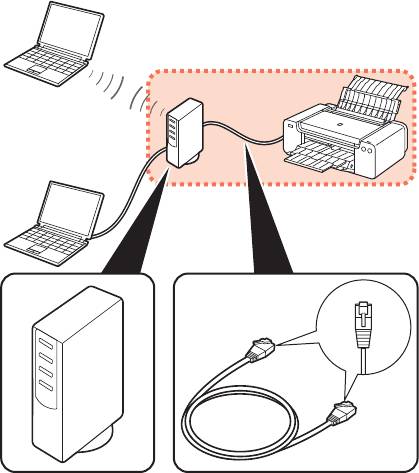
Benodigde apparaten voor een bedrade verbinding■
Dispositivos necessários para conexão com o■
Dispositivos necesarios para la conexión por cable■
Συσκευές που απαιτούνται για την ενσύρματη σύνδεση■
Als u de printer gebruikt via een bedrade verbinding, hebt u een netwerkapparaat (router of dergelijke) en een Ethernet-kabel nodig.
Ao usar a impressora em uma conexão com o, serão necessários um dispositivo de rede comercial (roteador etc.) e um cabo Ethernet.
Cuando la impresora se utilice mediante una conexión por cable, se necesitará un dispositivo de red comercial (router, etc.) y un cable Ethernet.
Κατά τη χρήση του εκτυπωτή μέσω ενσύρματης σύνδεσης, απαιτείται μια συσκευή δικτύου (δρομολογητής κ.λπ.) του εμπορίου και ένα καλώδιο Ethernet.
Router, enz. Ethernet-kabel
Roteador etc. Cabo Ethernet
Router, etc. Cable Ethernet
Δρομολογητής, κ.λπ. Καλώδιο Ethernet
4
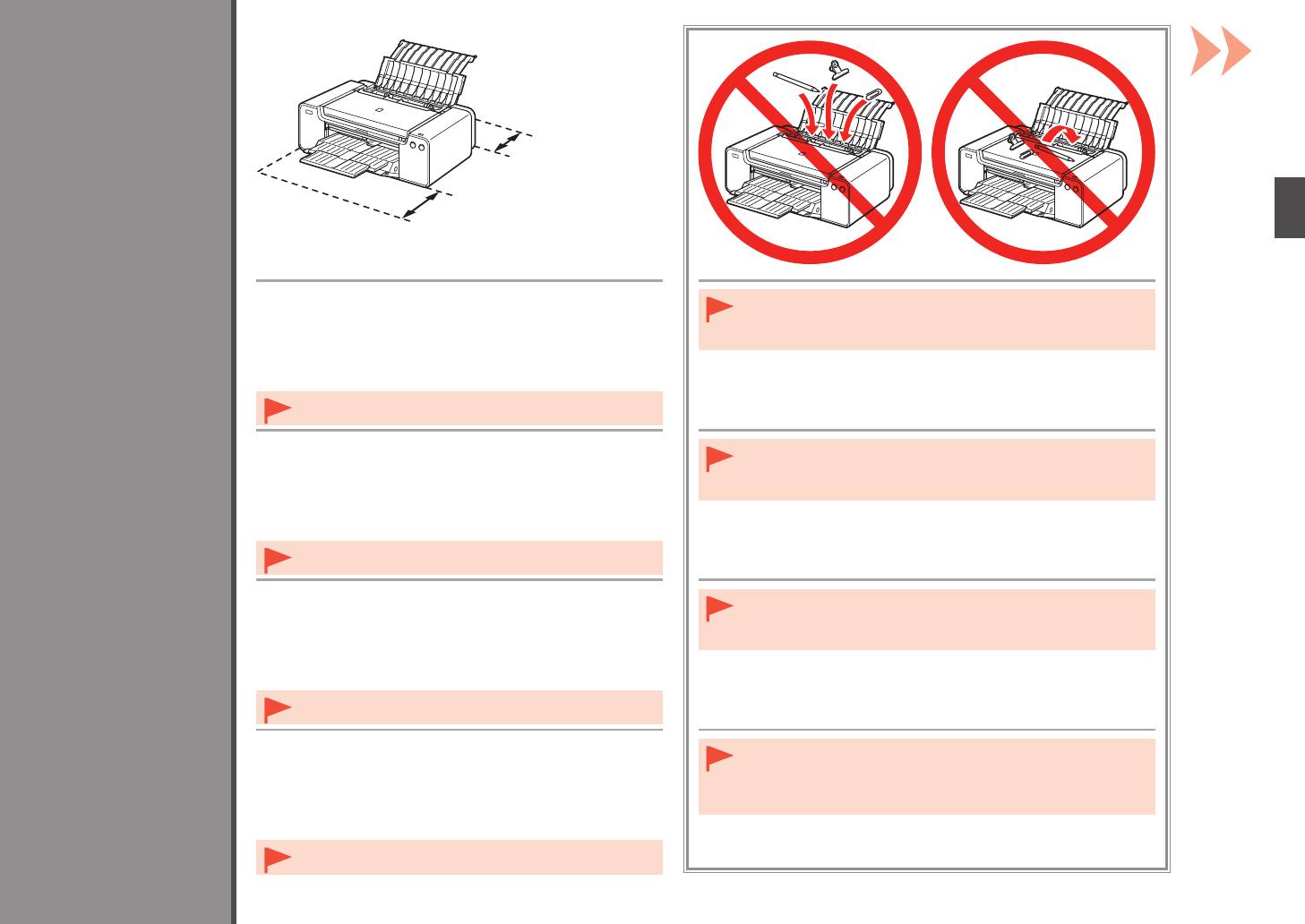
25 cm (10 inch)
25 cm (10 polegadas)
25 cm (10 pulgadas)
1
25 εκ. (10 ίντσες)
35 cm (14 inch)
35 cm (14 polegadas)
35 cm (14 pulgadas)
35 εκ. (14 ίντσες)
•
Plaats de printer op een vlakke ondergrond.
Preparação
•
Installeer de printer niet op een locatie waar er voorwerpen op kunnen
Preparación
•
Leg geen voorwerpen voor de printer.
vallen. Plaats bovendien geen voorwerpen op de printer. Het voorwerp
•
Als u de papiersteun en de papieruitvoerlade wilt openen, zorgt
kan wanneer u een klep opent in de printer vallen, waardoor de printer
Προετοιμασία
u v
oor een ruimte van 35 cm (14 inch) voor de printer en een
beschadigd kan raken.
Voorbereiding
ruimte van 25 cm (10 inch) achter de printer.
•
Wanneer u de printer installeert, tilt u de printer op en
verplaatst u deze met behulp van een tweede persoon.
•
Coloque a impressora em uma superfície plana.
•
Não instale a impressora onde algum objeto possa cair sobre ela. Além
•
Não coloque qualquer objeto na frente da impressora.
disso, não coloque nenhum objeto em cima da impressora. Ele pode
•
Para abrir o Suporte de Papel e a Bandeja de Saída do Papel,
cair na impressora quando as tampas forem abertas, afetando seu
mantenha um espaço de 35 cm (14 polegadas) na frente da
funcionamento.
impressora e um espaço de 25 cm (10 polegadas) atrás dela.
•
Ao instalar a impressora, levante-a e a transporte com
a ajuda de outra pessoa.
•
Coloque la impresora sobre una superficie plana.
•
No instale la impresora donde le pueda caer algún objeto. Además, no
•
No coloque ningún objeto delante de la impresora.
coloque ningún objeto encima de la impresora. Podría caer dentro de
•
Para abrir el soporte del papel y la bandeja de salida del papel,
la impresora al abrir la cubierta y provocar fallos en el funcionamiento.
deje un espacio libre de 35 cm (14 pulgadas) delante de la
impresora y un espacio de 25 cm (10 pulgadas) detrás de ella.
•
Cuando instale la impresora, levántela y muévala con la
ayuda de otra persona.
•
Τοποθετήστε τον εκτυπωτή σε επίπεδη επιφάνεια.
•
Μην τοποθετείτε τον εκτυπωτή σε σημείο όπου ενδέχεται να
•
Μην τοποθετείτε κανένα αντικείμενο μπροστά από τον εκτυπωτή.
πέσουν αντικείμενα στην επιφάνειά του. Επιπλέον, μην τοποθετείτε
•
Για να ανοίξετε την υποστήριξη χαρτιού και τη θήκη εξόδου
οποιοδήποτε αντικείμενο επάνω στον εκτυπωτή. Ενδέχεται, κατά
χαρτιού, κρατήστε κενό 35 εκ. (14 ίντσες) μπροστά από τον
το άνοιγμα, να πέσει στο εσωτερικό του εκτυπωτή προκαλώντας
εκτυπωτή και 25 εκ. (10 ίντσες) πίσω του.
δυσλειτουργία.
•
Κατά την εγκατάσταση του εκτυπωτή, σηκώστε και
μετακινήστε τον με τη βοήθεια κάποιου άλλου ατόμου.
5
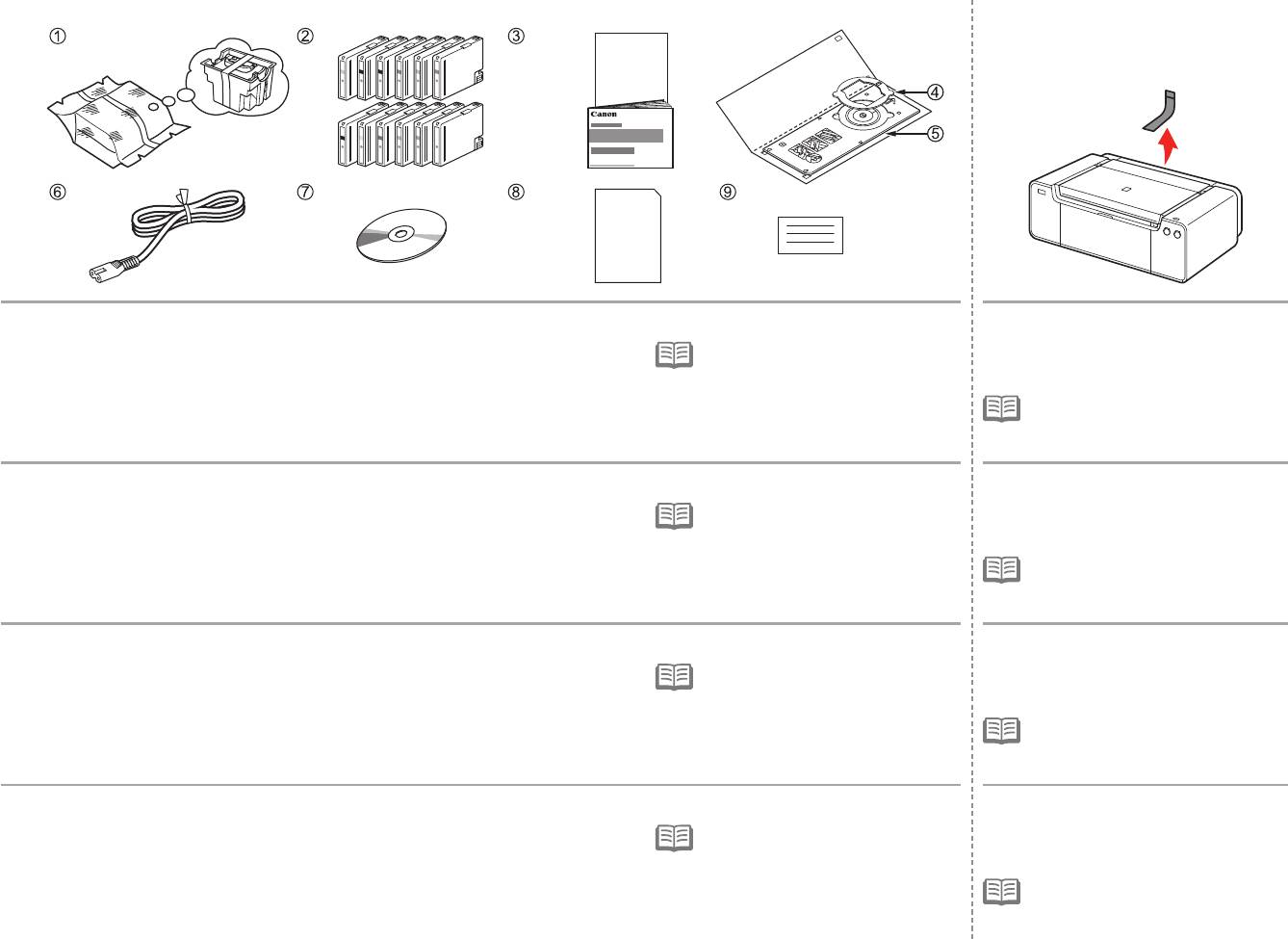
1 2
Controleer of de volgende artikelen zijn meegeleverd.
Verwijder alle beschermende materiaal
1. Printkop
7. Installatie-cd-rom (Setup CD-ROM)
en oranje tape van de buitenkant van
•
U hebt een USB-kabel nodig om de
2. Inkttanks (12: LGY, PBK, DGY, M, PC, GY,
8. Matglans Foto Papier MP-101 (voor
printer op de computer aan te sluiten
de printer.
MBK, Y, R, PM, C, CO)
automatische uitlijning van de printkop)
(alleen USB-verbinding).
3
. Handleidingen
9
. Overige documenten
•
De vorm en positie van de tape en
4. Discadapter voor discs van 8 cm
het beschermende materiaal kunnen
5. Disclade
afwijken van de afbeeldingen.
6. Netsnoer
Verifique se todos os itens a seguir foram fornecidos.
Retire toda a fita laranja e todos os
1. Cabeça de Impressão
7. CD-ROM de instalação (Setup CD-ROM)
materiais de proteção da parte interna
•
Um cabo USB é necessário para
2. Cartuchos de tinta (12: LGY, PBK, DGY, M,
8. Matte Photo Paper MP-101 (para
conectar a impressora ao seu
e externa da impressora.
PC, GY, MBK, Y, R, PM, C, CO)
Alinhamento Automático da Cabeça de
computador (somente conexão USB).
3
. Manuais
Impressão)
4. adaptador para disco de 8 cm
9
. Outros documentos
•
A ta e os materiais de proteção
ilustrados podem ter uma forma e uma
5. Bandeja do disco
posição diferentes dos mostrados aqui.
6. Cabo de alimentação
Compruebe que no falta ninguno de los elementos siguientes.
Retire todas las cintas naranjas y todos
1. Cabezal de impresión
7. CD-ROM de instalación (Setup CD-ROM)
los materiales protectores del interior y
•
Se necesita un cable USB para
2. Depósitos de tinta (12: LGY, PBK, DGY, M,
8. Papel Fotográfico Mate (Matte Photo Paper)
conectar la impresora al ordenador
el exterior de la impresora.
PC, GY, MBK, Y, R, PM, C, CO)
MP-101 (para la alineación automática del
(solo mediante conexión USB).
3
. Manuales
cabezal de impresión)
•
La forma y la posición de la cinta y los
4. Adaptador de disco de 8 cm
9
. Otros documentos
materiales protectores pueden variar
5. Bandeja de disco
respecto a las que se muestran aquí.
6. Cable de alimentación
Βεβαιωθείτε ότι παρέχονται όλα τα παρακάτω στοιχεία.
Αφαιρέστε ολόκληρη την πορτοκαλί
1. Κεφαλή εκτύπωσης
7. CD-ROM εγκατάστασης (Setup CD-ROM)
ταινία και τα προστατευτικά υλικά από
•
Είναι απαραίτητη η ύπαρξη ενός
2. Δοχεία μελάνης (12: LGY, PBK, DGY, M, PC,
8. Matte Photo Paper MP-101 (για αυτόματη
καλωδίου USB για τη σύνδεση του
τα εσωτερικά και τα εξωτερικά μέρη του
GY, MBK, Y, R, PM, C, CO)
ευθυγράμμιση της κεφαλής εκτύπωσης)
εκτυπωτή στον υπολογιστή (μόνο
εκτυπωτή.
3
. Εγχειρίδια
9
. Άλλα έγγραφα
σύνδεση USB).
•
Το πραγματικό σχήμα και η θέση της
4. Προσαρμογέας δίσκου 8 εκ.
ταινίας και των προστατευτικών υλικών
5. Θήκη δίσκου
ενδέχεται να διαφέρουν από αυτά που
6. Καλώδιο τροφοδοσίας
απεικονίζονται στο παρόν έγγραφο.
6
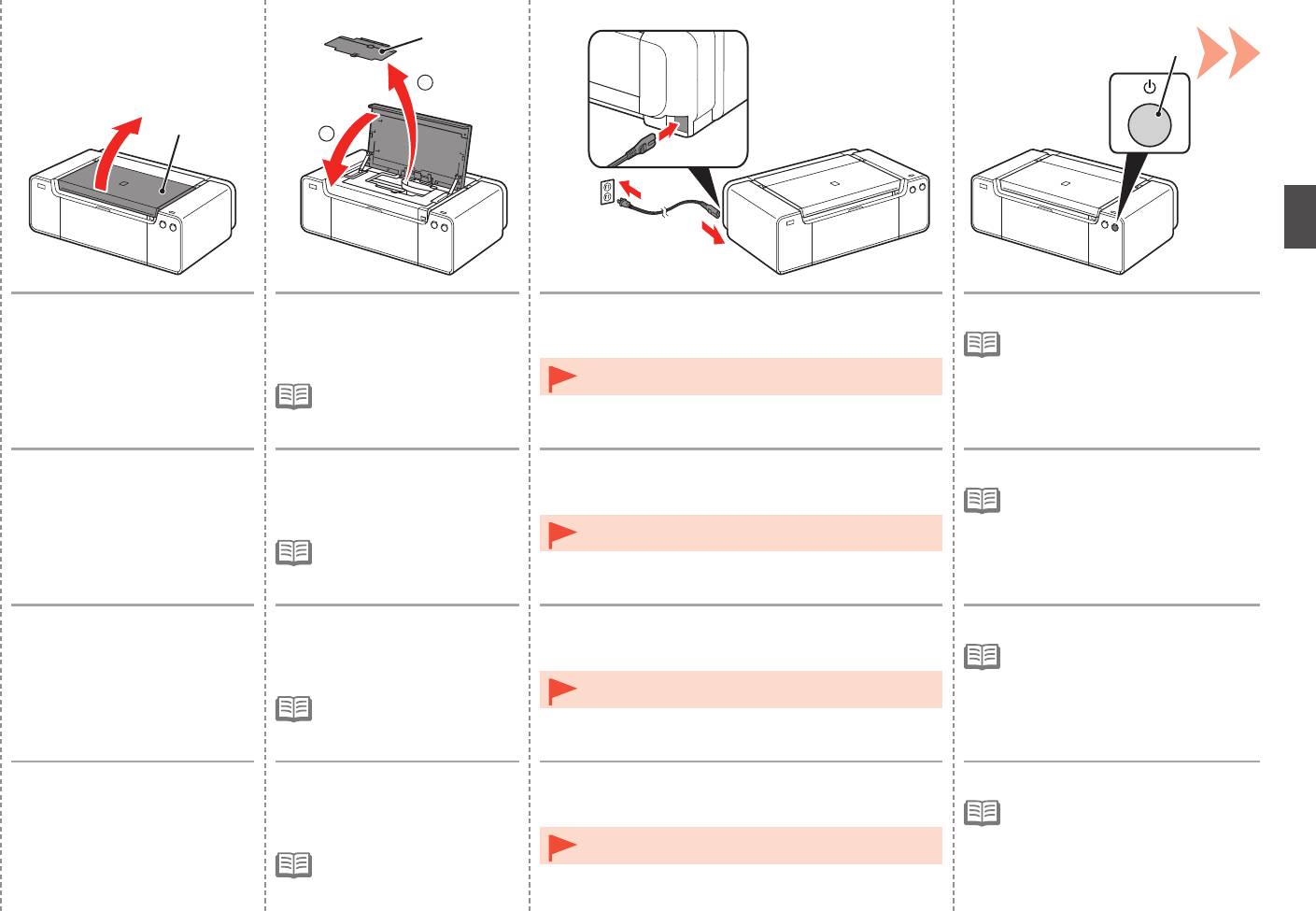
C
3 4
5 6
A
1
2
B
Open de bovenklep (A). 1. Verwijder het klepje over
Steek het netsnoer stevig in de aansluiting links op de
Druk op de knop AAN (ON) (C).
de kop (B).
achterkant van de printer en in het stopcontact.
•
Het duurt ongeveer 5 seconden voordat
2. Sluit de bovenklep.
de knop AAN (ON) werkt nadat het
netsnoer is aangesloten.
Sluit de USB- of Ethernet-kabel nu nog NIET aan.•
•
Het klepje over de kop moet
zijn geplaatst tijdens de
printerinstallatie.
Abra a Tampa Superior (A). 1. Remova a Tampa da
Insira o cabo de alimentação no conector do lado
Pressione o botão ATIVADO (ON) (C).
Cabeça (B).
esquerdo da parte de trás da impressora e na tomada
•
Levará cerca de 5 segundos para
2. Feche a Tampa Superior.
de energia elétrica com firmeza.
o botão ATIVADO (ON) funcionar
depois que o cabo de alimentação for
NÃO conecte o cabo USB ou o cabo Ethernet nesta fase.•
conectado.
•
A Tampa da Cabeça deve ser
instalada durante a instalação
da impressora.
Abra la tapa superior (A). 1. Retire la cubierta del cabezal
Introduzca firmemente el cable de alimentación en el
Pulse el botón ACTIVADO (ON) (C).
(B).
conector situado a la izquierda de la parte posterior
•
Una vez conectado el cable de
2
. Cierre la tapa superior.
de la impresora y a la toma de corriente.
corriente, el botón ACTIVADO (ON)
tarda unos 5 segundos en ponerse en
NO conecte el cable USB o Ethernet en este momento.•
funcionamiento.
•
La cubierta del cabezal
debe instalarse durante la
instalación de la impresora.
Ανοίξτε το επάνω κάλυμμα (A). 1. Αφαιρέστε το κάλυμμα
Εισαγάγετε σταθερά το καλώδιο τροφοδοσίας στην
Πατήστε το κουμπί ON (C).
κεφαλής (B).
υποδοχή σύνδεσης στην αριστερή πλευρά του πίσω
•
Αφού συνδεθεί το καλώδιο
2
. Κλείστε το επάνω κάλυμμα.
μέρους του εκτυπωτή και στην πρίζα.
τροφοδοσίας, απαιτούνται περίπου
5
δευτερόλεπτα μέχρι να λειτουργήσει
•
ΜΗΝ συνδέετε το καλώδιο USB ή ένα καλώδιο Ethernet
το κουμπί ON.
•
Το κάλυμμα κεφαλής
σε αυτή τη φάση.
τοποθετείται κατά την
εγκατάσταση του εκτυπωτή.
7
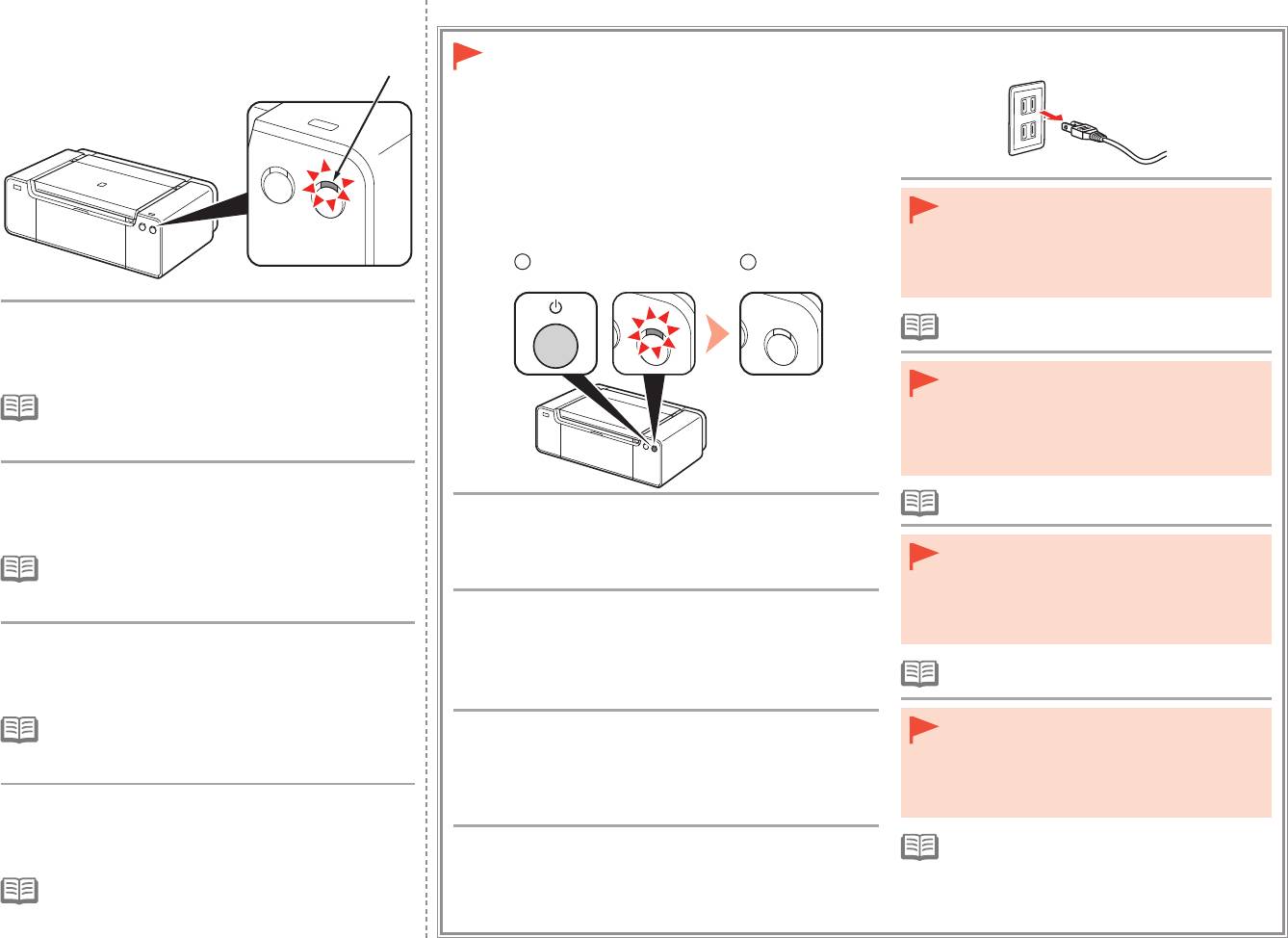
7
D
1 2
Wanneer u de printer moet uitschakelen
Quando for necessário desligar a impressora
Cuando sea necesario desconectar la impresora
•
Controleer voordat u de stekker verwijdert of het
Όταν είναι απαραίτητο να απενεργοποιηθεί
AAN/UIT (POWER)-lampje niet brandt. Als u de
stekker verwijdert terwijl het AAN/UIT (POWER)-
ο εκτυπωτής
lampje brandt of knippert, kan de printkop
opdrogen en verstopt raken wat leidt tot slechte
afdrukresultaten.
Wacht ongeveer 2 minuten totdat het AAN/UIT
•
De specicaties van het netsnoer verschillen per
(POWER)-lampje (wit) (D) stopt met knipperen en
land of regio.
blijft branden. Ga daarna verder met de volgende
stap.
•
Antes de remover o plugue de alimentação,
verique se o indicador luminoso de alimentação
Mogelijk maakt de printer geluid. Dit is normaal.•
(POWER) não está aceso. A remoção do plugue de
alimentação enquanto qualquer indicador luminoso
de alimentação (POWER) estiver aceso ou
piscando poderá ressecar ou entupir a Cabeça de
Impressão, afetando a qualidade da impressão.
Aguarde cerca de 2 minutos até que o indicador
luminoso de alimentação (POWER) (D) pare de
•
A especicação do cabo de alimentação varia de
Volg hiervoor de onderstaande procedure.
acordo com o país ou a região.
piscar e permaneça aceso e então prossiga para
a p
róxima etapa.
1. Druk op de knop AAN (ON) om de printer uit te schakelen.
2. Controleer of het AAN/UIT (POWER)-lampje niet brandt.
•
Antes de retirar el cable de alimentación,
•
A impressora pode produzir alguns ruídos operacionais.
De printer kan nog ongeveer 60 seconden geluid maken totdat
asegúrese de que la luz de encendido (POWER)
Isso é normal.
deze wordt uitgeschakeld.
no esté iluminada. Si se retira el cable de
alimentación mientras la luz de encendido
Siga o procedimento abaixo.
(POWER) está encendida o parpadea, el cabezal
de impresión se puede secar y obstruir, teniendo
1. Pressione o botão ATIVADO (ON) para desligar a impressora.
como resultado una impresión de mala calidad.
Espere unos 2 minutos hasta que la luz de
2. Verique se o indicador luminoso de alimentação (POWER)
encendido (POWER) (blanca) (D) deje de parpadear
não está aceso.
•
Las especicaciones del cable de alimentación
y permanezca iluminada y, a continuación, continúe
O ruído operacional pode continuar por até 60 segundos até a
varían según el país o la región de uso.
con el paso siguiente.
impressora ser desligada.
•
La impresora puede producir algunos ruidos durante el
Asegúrese de seguir el procedimiento que se explica a
•
Πριν την αποσύνδεση του καλωδίου τροφοδοσίας,
funcionamiento. Esto es parte del funcionamiento normal.
βεβαιωθείτε ότι δεν ανάβει η λυχνία ΙΣΧΥΟΣ
continuación.
(POWER). Η αποσύνδεση του καλωδίου
1. Pulse el botón ACTIVADO (ON) para desconectar la impresora.
τροφοδοσίας ενώ η λυχνία ΙΣΧΥΟΣ (POWER) είναι
2. Asegúrese de que la luz de encendido (POWER) no está iluminada.
αναμμένη ή αναβοσβήνει, ενδέχεται να οδηγήσει σε
στέγνωμα και απόφραξη της κεφαλής εκτύπωσης, με
Περιμένετε περίπου 2 λεπτά έως ότου η λυχνία
Hasta que la impresora se apague, 60 segundos como máximo, se
αποτέλεσμα την κακή ποιότητα εκτύπωσης.
puede seguir escuchando el ruido de funcionamiento.
ΙΣΧΥΟΣ (POWER), (λευκή) (D) σταματήσει να
αναβοσβήνει και παραμείνει αναμμένη, προχωρήστε
Φροντίστε να ακολουθήσετε την παρακάτω διαδικασία.
•
Οι προδιαγραφές για το καλώδιο τροφοδοσίας
στο επόμενο βήμα.
διαφέρουν για κάθε χώρα ή περιοχή.
1. Πατήστε το κουμπί ON για να απενεργοποιήσετε τον εκτυπωτή.
•
Ενδέχεται να ακούγονται θόρυβοι λειτουργίας από τον
2. Βεβαιωθείτε ότι η λυχνία ΙΣΧΥΟΣ (POWER) δεν είναι αναμμένη.
εκτυπωτή. Πρόκειται για κανονική λειτουργία.
Ο θόρυβος λειτουργίας ενδέχεται να συνεχιστεί για έως και 60
δευτερόλεπτα, έως ότου απενεργοποιηθεί ο εκτυπωτής.
8
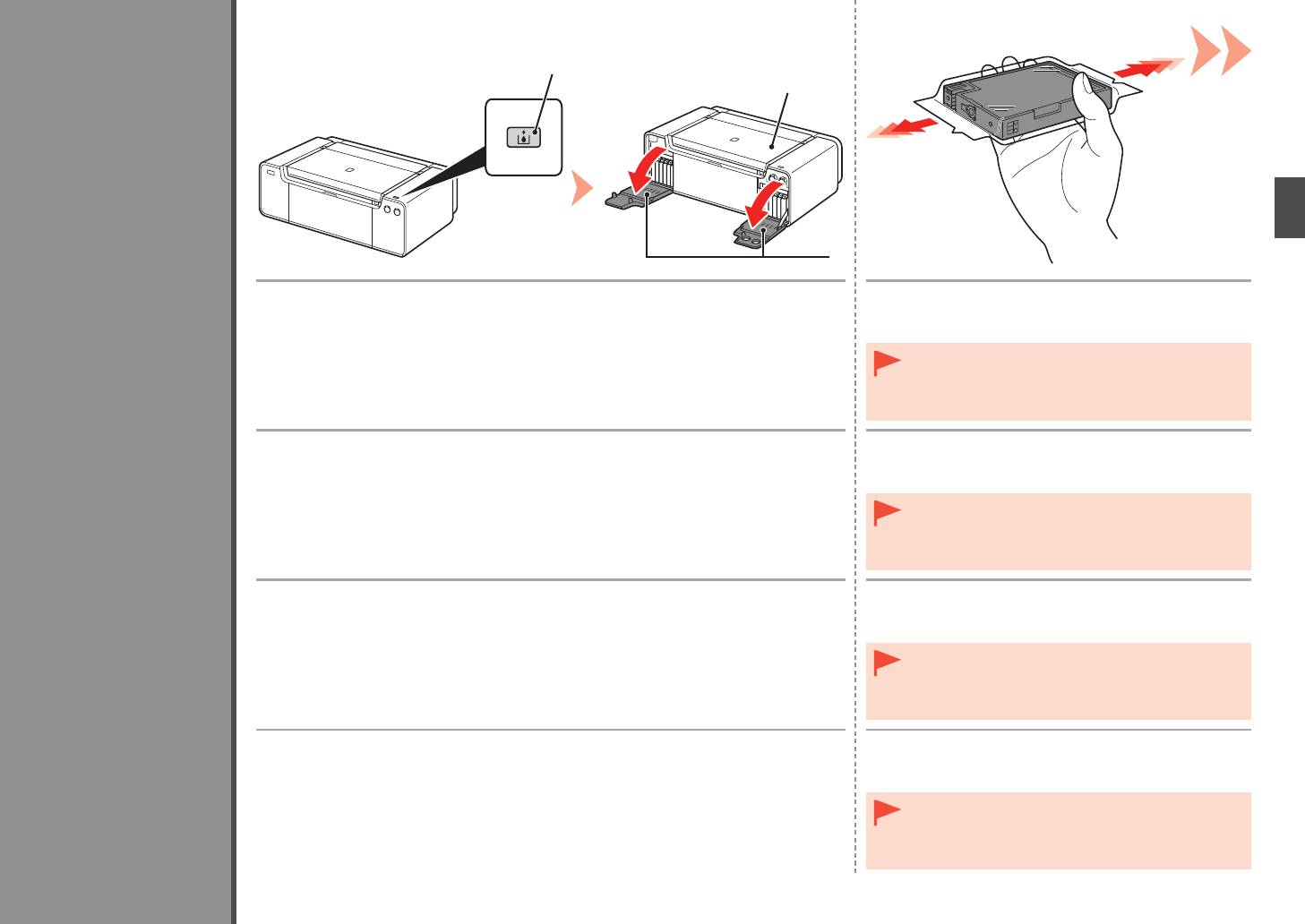
1
A
2
C
2
B
Druk op de knop om de klepjes over de tanks te openen (Tank Cover Open) (A).
Voordat u de inkttank uit de verpakking haalt, schudt
Het linker- en rechterklepje over de tanks (B) worden geopend.
u deze 5 of 6 maal horizontaal.
Zorg dat de bovenklep (C) is gesloten.
•
Wees voorzichtig met de inkttanks. Laat ze niet vallen en
oefen er geen druk op uit.
•
Gebruik de meegeleverde inkttanks.
Pressione o botão de abertura da tampa do cartucho (Tank Cover Open) (A).
Antes de remover o cartucho de tinta da embalagem,
As Tampas do Cartucho (B) esquerda e direita abrem.
sacuda-o de 5 a 6 vezes horizontalmente.
Verifique se a Tampa Superior (C) está fechada.
De inkttanks installeren
•
Manuseie os cartuchos de tinta com cuidado. Não os
deixe cair nem faça muita pressão neles.
•
Use os cartuchos de tinta fornecidos.
Instale os cartuchos de tinta
Pulse el botón Abrir cubierta del cartucho (Tank Cover Open) (A).
Antes de retirar el depósito de tinta de su envoltorio,
Las cubiertas del cartucho izquierda y derecha (B) se abren.
agítelo 5 o 6 veces en horizontal.
Asegúrese de que la tapa superior (C) esté cerrada.
•
Maneje los depósitos de tinta con cuidado. No los tire ni
Τοποθέτηση των δοχείων μελάνης
aplique demasiada presión sobre ellos.
•
Asegúrese de utilizar los depósitos de tinta suministrados.
Instalación de los depósitos de tinta
Πατήστε το κουμπί Άνοιγμα καλύμματος δοχείου (Tank Cover Open) (A).
Πριν αφαιρέσετε το δοχείο μελάνης από τη
Ανοίγει το αριστερό και το δεξί κάλυμμα δοχείου (B).
συσκευασία του, ανακινήστε το οριζόντια 5 με 6
Βεβαιωθείτε ότι το επάνω κάλυμμα (C) είναι κλειστό.
φορές.
•
Χειριστείτε προσεκτικά τα δοχεία μελάνης. Φροντίστε
να μην πέσουν και μην ασκείτε υπερβολική πίεση.
•
Χρησιμοποιήστε τα παρεχόμενα δοχεία μελάνης.
9
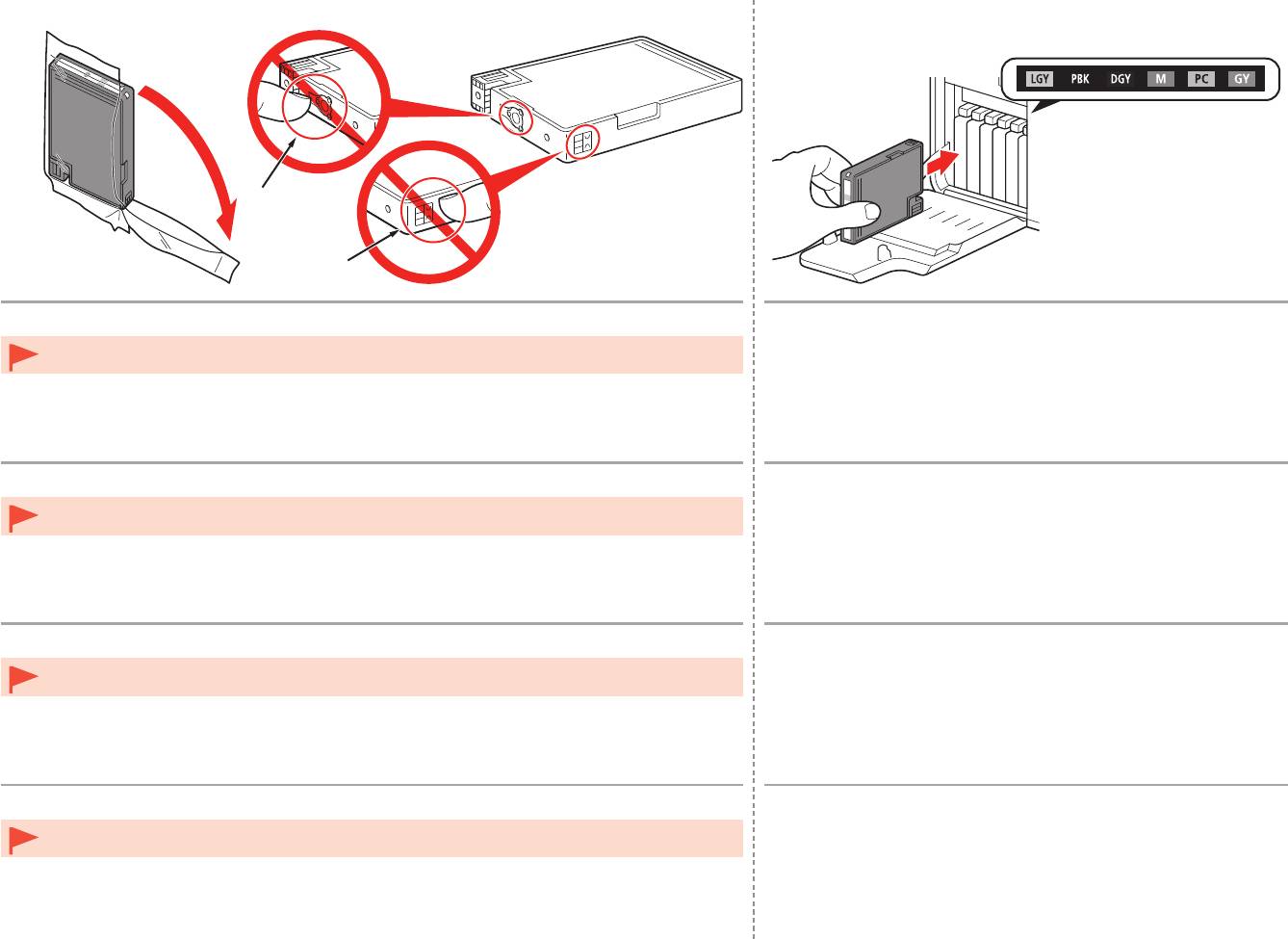
3
4
D
D
Verwijder de inkttank uit de verpakking.
Plaats de inkttank.
Druk op de markering (PUSH) om de inkttank stevig op zijn plaats
Raak de contacten (D) van de inkttanks niet aan.•
t
e drukken.
Wanneer de installatie correct is uitgevoerd, brandt het inkt (Ink)lampje rood.
Zorg dat de kleur van het label overeenkomt met de inkttank.
Remova o cartucho de tinta da embalagem.
Encaixe o cartucho de tinta.
Pressione a marca (EMPURRAR (PUSH)) para encaixar com
Não toque nos contatos (D) dos cartuchos de tinta.•
firmeza o cartucho de tinta no lugar.
Quando a instalação estiver concluída, o indicador luminoso de tinta (Ink)
acenderá em vermelho.
Verifique se a cor do rótulo corresponde ao cartucho de tinta.
Retire el depósito de tinta del envoltorio.
Coloque el depósito de tinta.
Presione la marca (PUSH) para colocar firmemente el depósito
No toque los contactos (D) de los depósitos de tinta.•
d
e tinta en su lugar.
Cuando la instalación se complete correctamente, la lámpara de tinta se iluminará
en rojo.
Asegúrese de que el color de la etiqueta coincida con el depósito de tinta.
Αφαιρέστε το δοχείο μελάνης από τη συσκευασία του.
Τοποθετήστε το δοχείο μελάνης.
Πατήστε στην ένδειξη (PUSH) για να τοποθετήσετε το δοχείο
Μην αγγίζετε τις επαφές (D) των δοχείων μελάνης.•
μελάνης σταθερά στη θέση του.
Όταν η εγκατάσταση ολοκληρωθεί με επιτυχία, η λυχνία Μελάνης (Ink) ανάβει με
κόκκινο χρώμα.
Βεβαιωθείτε ότι το χρώμα της ετικέτας αντιστοιχεί στο δοχείο μελάνης.
10
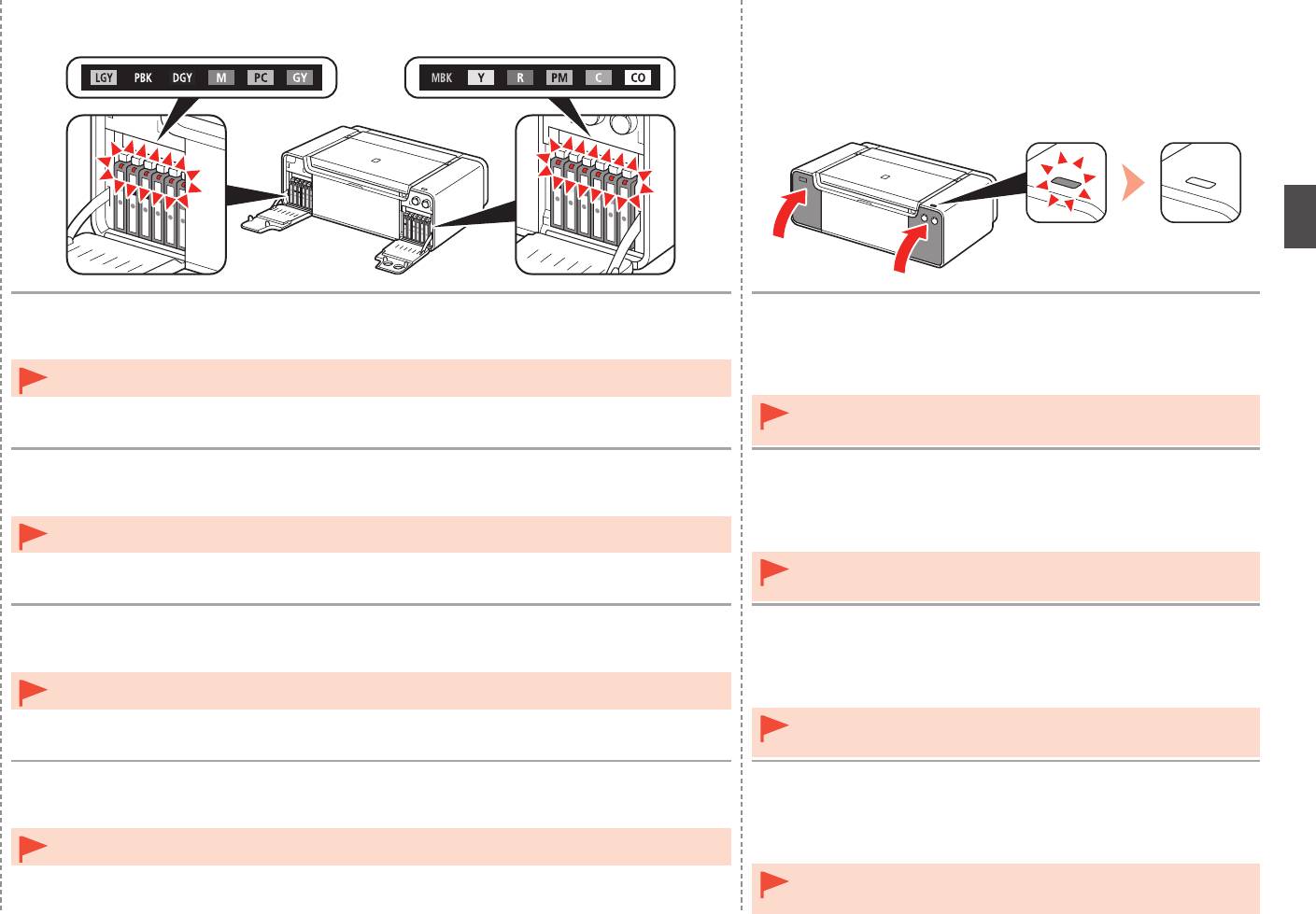
5 6
Installeer alle andere inkttanks op dezelfde manier volgens de kleurvolgorde die op het label
1. Sluit het linker- en rechterklepje over de tanks totdat ze
wordt aangegeven.
vastklikken.
Alle inkt (Ink) lampjes moeten rood oplichten.
2
. Controleer of de knop om de klepjes over de tanks te openen
(Tank Cover Open) (blauw) niet brandt en ga daarna verder met
Als u de inkttanks eenmaal hebt geïnstalleerd, verwijder ze dan alleen als het echt nodig is.•
de volgende stap.
•
Als de knop om de klepjes over de tanks te openen (Tank Cover Open)
(blauw) blijft branden, controleert u of de inkttanks op de juiste manier zijn
geïnstalleerd.
Instale todos os outros cartuchos de tinta da mesma forma, de acordo com a ordem de cores
1. Feche as Tampas do Cartucho esquerda e direita até ouvir um
indicada na etiqueta.
clique.
Verifique se todos os indicadores luminosos de Tinta (Ink) estão acesos na cor vermelha.
2
. Verifique se o botão de abertura da tampa do cartucho (Tank
Cover Open) (azul) não está aceso e prossiga para a próxima
Após instalar os cartuchos de tinta, não os remova desnecessariamente.•
etapa.
•
Se o botão de abertura da tampa do cartucho (Tank Cover Open) (azul)
permanecer acesso, verique se os cartuchos de tinta estão instalados
corretamente.
Instale los demás depósitos de tinta de la misma manera según el orden de los colores indicado
1. Cierre las cubiertas del cartucho izquierda y derecha hasta que
en la etiqueta.
encajen en su lugar.
Asegúrese de que todas las lámparas de tinta (Ink) están encendidas de color rojo.
2
. Asegúrese de que el botón Abrir cubierta del cartucho (Tank
Cover Open) (azul) no esté iluminado y, a continuación, continúe
Cuando se hayan instalado los depósitos de tinta, no se deben extraer salvo que sea totalmente necesario.•
con el paso siguiente.
•
Si el botón Abrir cubierta del cartucho (Tank Cover Open) (azul)
permanece iluminado, asegúrese de que los depósitos de tinta estén
instalados correctamente.
Τοποθετήστε όλα τα άλλα δοχεία μελάνης με τον ίδιο τρόπο, σύμφωνα με τη σειρά χρωμάτων
1. Κλείστε το αριστερό και το δεξί δοχείο μελάνης έως ότου
που υποδεικνύεται στην ετικέτα.
ασφαλίσουν.
Βεβαιωθείτε ότι η λυχνία μελάνης (Ink) ανάβει με κόκκινο χρώμα.
2
. Βεβαιωθείτε ότι το κουμπί Άνοιγμα καλύμματος δοχείου (Tank
Cover Open) (μπλε) δεν είναι αναμμένο και, στη συνέχεια,
Αφού τοποθετήσετε τα δοχεία μελάνης, μην τα αφαιρείτε χωρίς λόγο.•
προχωρήστε στο επόμενο βήμα.
•
Εάν το κουμπί Άνοιγμα καλύμματος δοχείου (Tank Cover Open) (μπλε)
παραμείνει αναμμένο, βεβαιωθείτε ότι τα δοχεία μελάνης έχουν τοποθετηθεί
σωστά.
11
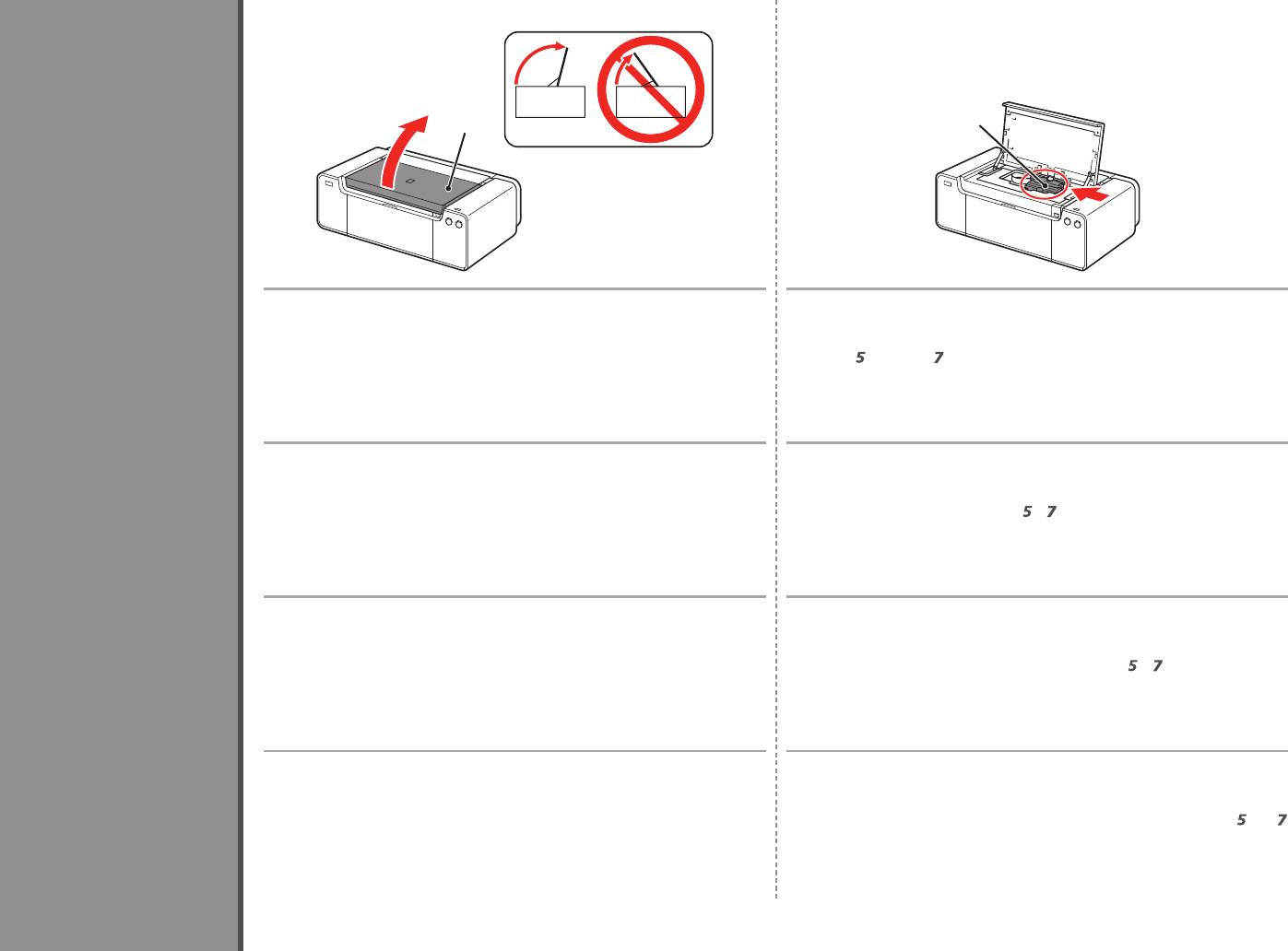
1 2
3
B
A
Open de bovenklep (A) helemaal. De printkophouder (B) gaat naar de installatiepositie.
Als de printkophouder niet beweegt, controleert u of de printer is ingeschakeld.
Raadpleeg
tot en met
op pagina 7 in ‘1 Voorbereiding’ voor meer informatie.
Abra a Tampa Superior (A) completamente. O Suporte da Cabeça de Impressão (B) se move até a posição de
instalação.
Se o suporte da cabeça de impressão não se mover, verique se a impressora está
De printkop installeren
ligada. Para obter detalhes, consulte de
a
na página 7 em “1 Preparação”.
Abra la tapa superior (A) completamente. El soporte del cabezal de impresión (B) se desplazará a la posición
Instale a cabeça de impressão
de instalación.
Si el soporte del cabezal no se mueve, compruebe que la impresora está
encendida. Para conocer todos los detalles, consulte de
a
en la página 7 de
“1 Preparación”.
Instalación del cabezal de impresión
Τοποθέτηση της κεφαλής εκτύπωσης
Ανοίξτε πλήρως το επάνω κάλυμμα (A). Η θήκη κεφαλής εκτύπωσης (B) μετακινείται στη θέση τοποθέτησης.
Εάν δεν μετακινείται η θήκη της κεφαλής εκτύπωσης, βεβαιωθείτε ότι έχετε
ενεργοποιήσει τον εκτυπωτή. Για λεπτομέρειες, ανατρέξτε στα βήματα από
έως
στη σελίδα 7, κεφάλαιο “1 Προετοιμασία”.
12
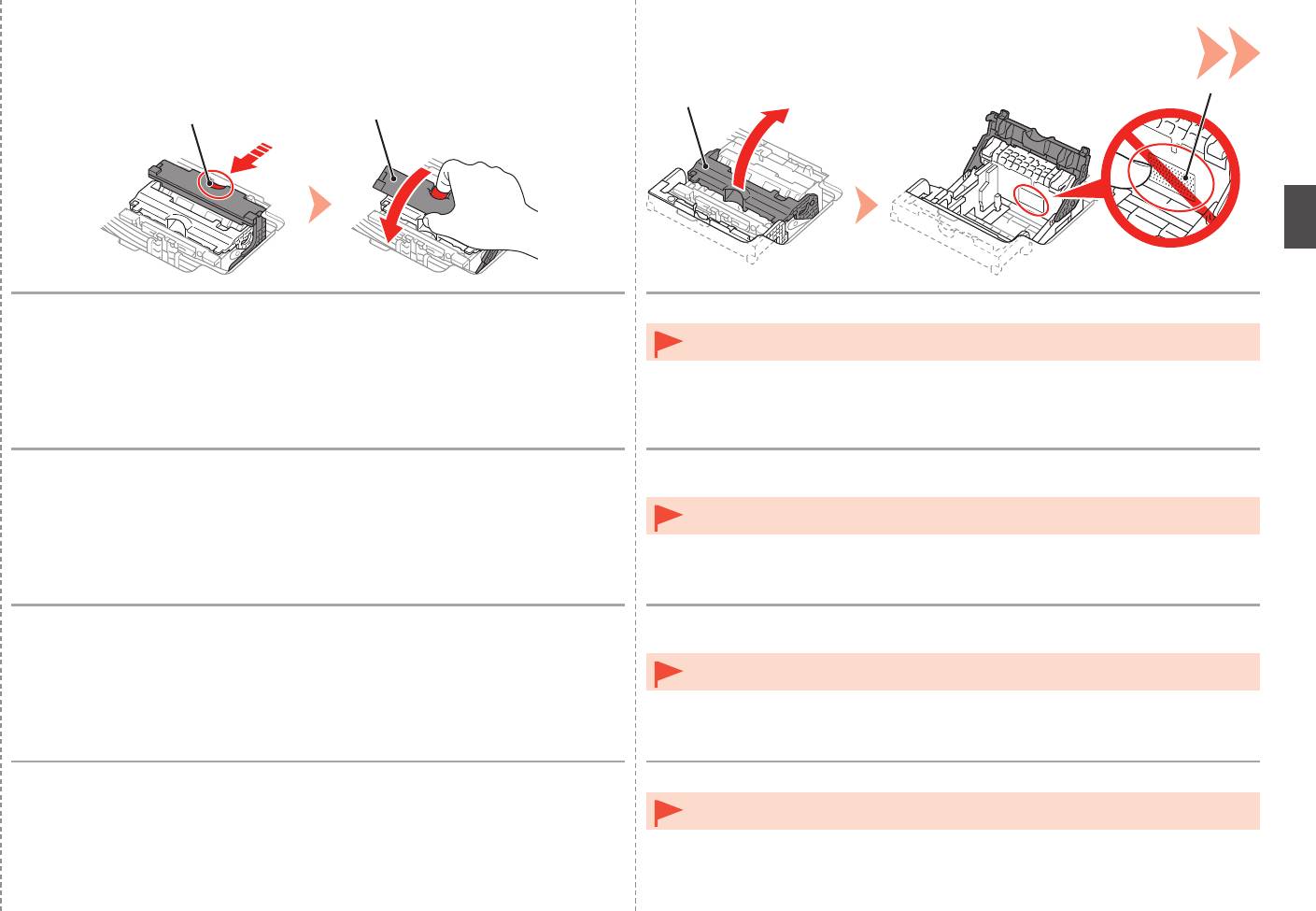
3 4
F
E
C
D
Open de scharnierhendel (1) (D) terwijl u de vergrendelingsknop (C) in de richting
Open de printkopvergrendeling (2) (E) helemaal totdat deze stopt.
van de pijl drukt.
•
Raak de binnenkant van de printkophouder (F) niet aan. De printer drukt mogelijk niet goed
af als u deze aanraakt.
Enquanto pressiona o Botão de Bloqueio (C) na direção da seta, abra a Alavanca
Abra a Alavanca de Bloqueio da Cabeça de Impressão (2) (E) completamente,
Acoplada (1) (D) para frente.
até que ela pare.
•
Não toque na parte interna do Suporte da Cabeça de Impressão (F). Se você zer isso, talvez
a impressora não imprima de modo adequado.
Mientras presiona el botón de bloqueo (C) en la dirección de la flecha,
Abra la palanca de bloqueo del cabezal de impresión (2) (E) completamente hasta
abra la palanca de unión (1) (D) hacia delante.
que se detenga.
•
No toque el interior del soporte del cabezal de impresión (F). Si se toca, es posible que la
impresora no imprima correctamente.
Ενώ πατάτε το κουμπί κλειδώματος (C) κατά την κατεύθυνση του βέλους,
Ανοίξτε το μοχλό ασφάλισης κεφαλής εκτύπωσης (2) (E) πλήρως μέχρι να σταματήσει.
ανοίξτε το μοχλό αρμού (1) (D) προς τα μπροστά.
•
Μην αγγίζετε τα εσωτερικά μέρη της θήκης κεφαλής εκτύπωσης (F). Ο εκτυπωτής ενδέχεται
να μην εκτυπώνει κανονικά εάν τα αγγίξετε.
13

H
5
I
G
1. Verwijder de behuizing van de kop (G) uit de zilveren verpakking.
•
Wees voorzichtig met de printkop. Laat de printkop niet vallen en oefen er geen overmatige druk op uit.
2. Verwijder de tape.
•
Raak de metalen onderdelen (I) van de printkop niet aan. De printer drukt mogelijk onjuist af als u deze aanraakt.
3. Houd de blauwe greep vast en verwijder de printkop (H).
•
Aan de binnenzijde van de verpakking van de printkop kan wat transparante of licht gekleurde inkt zitten.
Dit
is niet van invloed op de afdrukkwaliteit. Pas op dat u niet vuil wordt van de inkt wanneer u deze onderdelen
aanraakt.
1. Remova o compartimento da cabeça (G) da embalagem
•
Manuseie a Cabeça de Impressão com cuidado. Não a deixe cair nem faça muita pressão nela.
prateada.
•
Não toque nas partes metálicas (I) da Cabeça de Impressão. A impressora pode não imprimir adequadamente se
2
. Remova a fita.
você tocá-las.
•
Pode haver um pouco de tinta transparente ou clara dentro do saco que acondiciona a Cabeça de Impressão
3. Segure a alça azul e remova a Cabeça de Impressão (H).
- isso não afeta a qualidade de impressão. Cuidado para não se sujar com tinta ao manusear esses itens.
1. Retire la caja del cabezal (G) del embalaje plateado.
•
Maneje el cabezal de impresión con cuidado. No lo deje caer ni le aplique una presión excesiva.
2. Retire la cinta.
•
No toque las piezas metálicas (I) del cabezal de impresión. Si las toca, puede que la impresora no imprima
correctamente.
3. Sujete el asa azul y retire el cabezal de impresión (H).
•
Puede haber un poco de tinta de color claro o transparente dentro de la bolsa en la que viene el cabezal de
impresión. Esto no afecta a la calidad de impresión. Tenga cuidado para no mancharse de tinta al manipular
estos componentes.
1. Αφαιρέστε τη θήκη κεφαλής (G) από την ασημένια συσκευασία.
•
Χειριστείτε προσεκτικά την κεφαλή εκτύπωσης. Φροντίστε να μην πέσει και μην την πιέζετε υπερβολικά.
2. Αφαιρέστε την ταινία.
•
Μην αγγίζετε τα μεταλλικά (I) μέρη της κεφαλής εκτύπωσης. Ο εκτυπωτής ενδέχεται να μην εκτυπώνει σωστά εάν
τα αγγίξετε.
3. Κρατήστε την μπλε λαβή και αφαιρέστε την κεφαλή εκτύπωσης
•
Μπορεί να υπάρχει μικρή ποσότητα διάφανης ή ανοιχτόχρωμης μελάνης στο εσωτερικό της συσκευασίας στην
(H).
οποία βρίσκεται η κεφαλή εκτύπωσης. Αυτό δεν επηρεάζει την ποιότητα της εκτύπωσης. Προσέξτε να μην
λερωθείτε με μελάνη όταν χειρίζεστε αυτά τα στοιχεία.
14
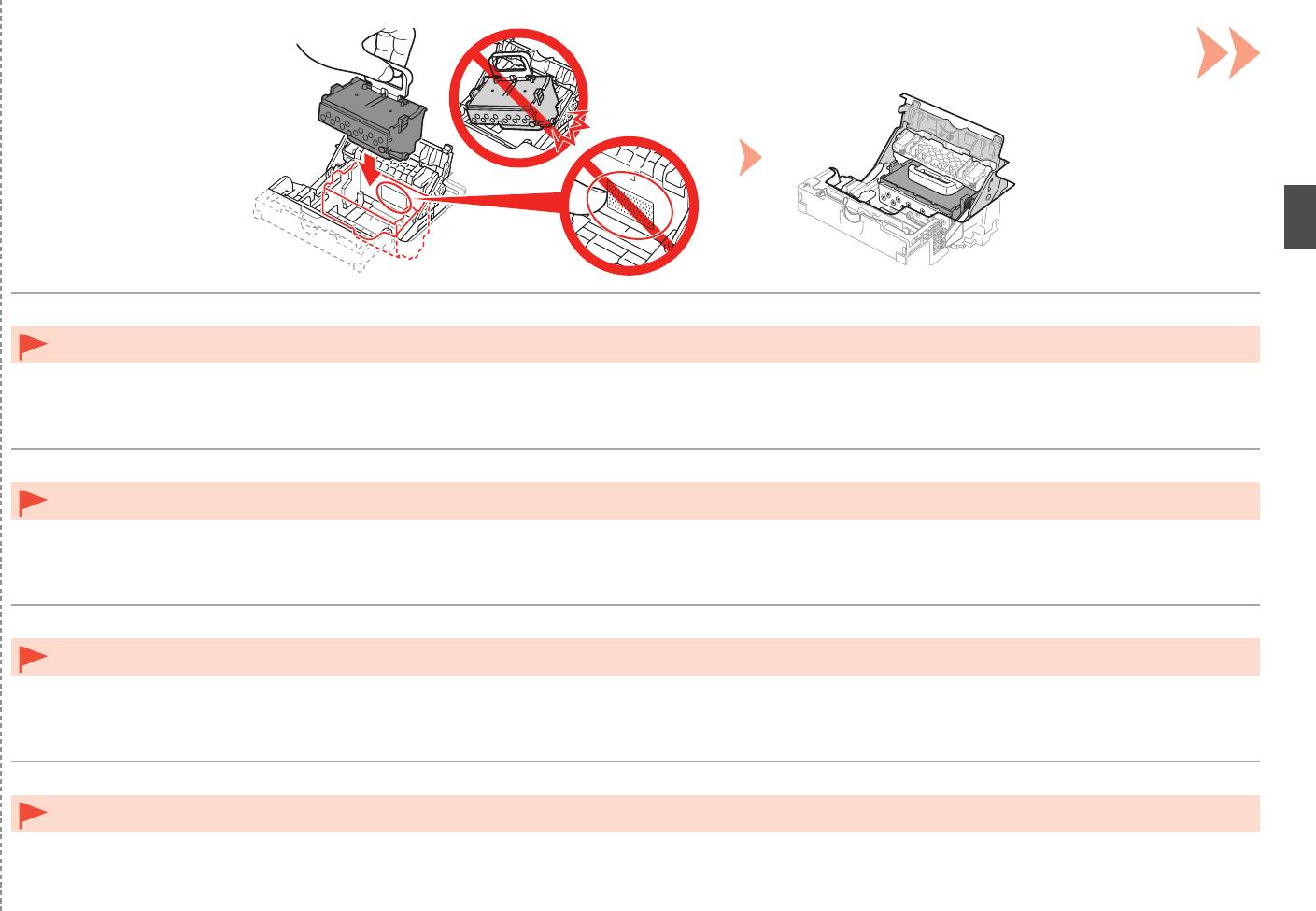
6
Plaats deprintkop recht in de printer zoals afgebeeld.
Stoot de printkop niet tegen de zijkanten van de houder.•
Insira a Cabeça de Impressão diretamente de cima como mostrado para encaixá-la.
Não bata a cabeça de impressão nas laterais do suporte.•
Inserte el cabezal de impresión directamente desde arriba, como se muestra, para colocarlo en su lugar.
No golpee el cabezal de impresión contra los laterales del soporte.•
Τοποθετήστε την κεφαλή εκτύπωσης τελείως κατακόρυφα όπως εμφανίζεται για να εφαρμόσει στη θέση της.
Μην χτυπάτε την κεφαλή εκτύπωσης στα πλάγια μέρη της θήκης.•
15
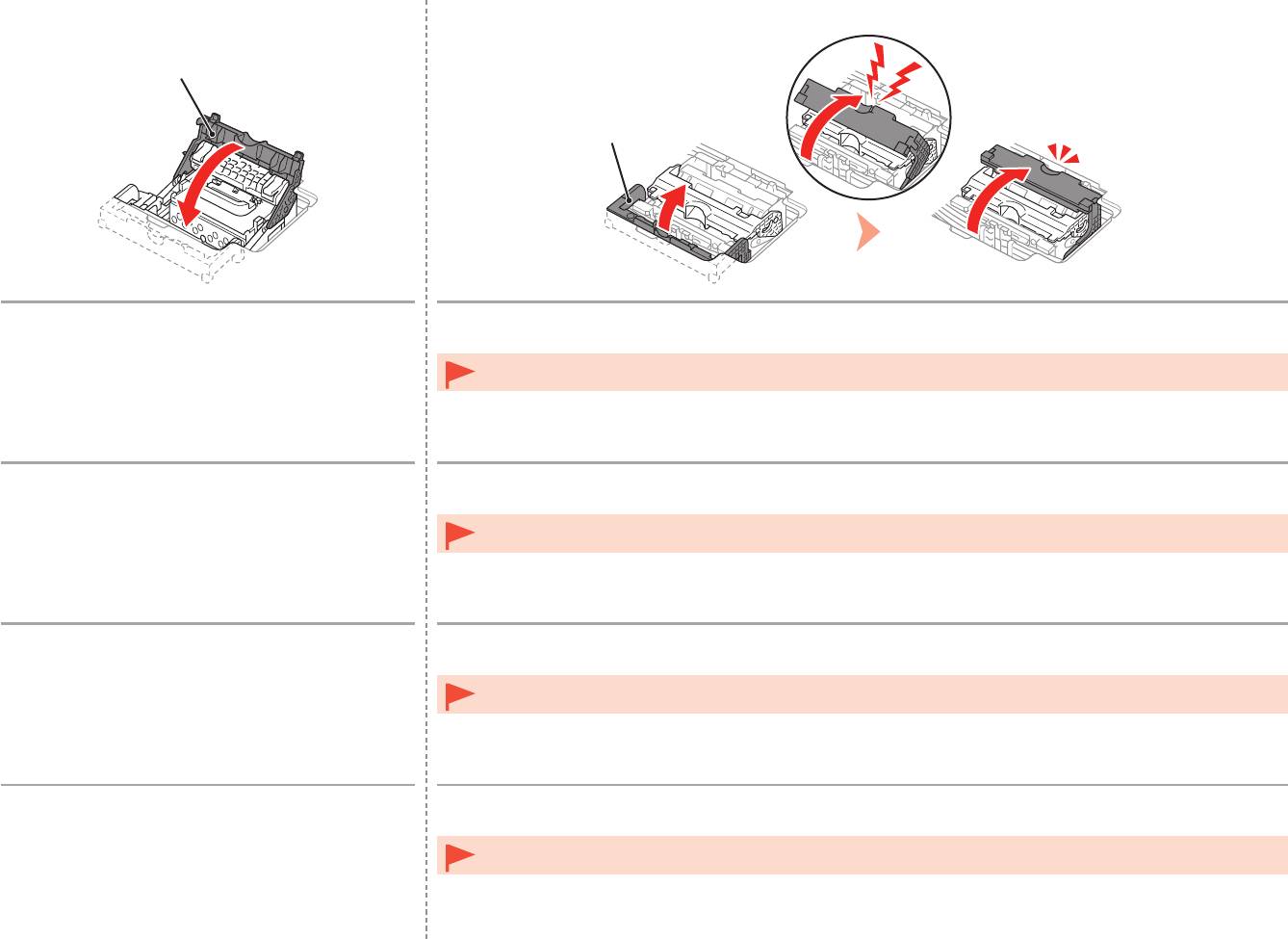
7
E
8
D
Duw de printkopvergrendeling (3) (E) helemaal
Sluit de scharnierhendel (4) (D) volledig totdat deze vastklikt.
naar beneden.
De scharnierhendel (4) kan iets klemmen en geluid maken terwijl deze wordt gesloten.
Als u de printkop eenmaal hebt geïnstalleerd, verwijder deze dan alleen als het echt nodig is.•
Abaixe a Alavanca de Bloqueio da Cabeça de
Feche a Alavanca Acoplada (4) (D) completamente até ouvir um clique.
Impressão (3) (E).
A Alavanca Acoplada (4) pode estar apertada e fazer um ruído ao ser fechada.
Após instalar a Cabeça de Impressão, não a remova desnecessariamente.•
Baje la palanca de bloqueo del cabezal de
Cierre completamente la palanca de unión (4) (D) hasta que encaje en su lugar.
impresión (3) (E).
Es posible que la palanca de unión (4) ofrezca resistencia y haga un ruido mientras se cierra.
Una vez instalado el cabezal de impresión, no lo retire si no es necesario.•
Κατεβάστε πλήρως το μοχλό ασφάλισης κεφαλής
Κλείστε το μοχλό αρμού (4) (D) πλήρως μέχρι να ασφαλίσει.
εκτύπωσης (3) (E).
Ο μοχλός αρμού (4) ενδέχεται να έχει αντίσταση και να παράγει θόρυβο καθώς κλείνει.
Αφού τοποθετήσετε την κεφαλή εκτύπωσης, μην την αφαιρείτε χωρίς λόγο.•
16
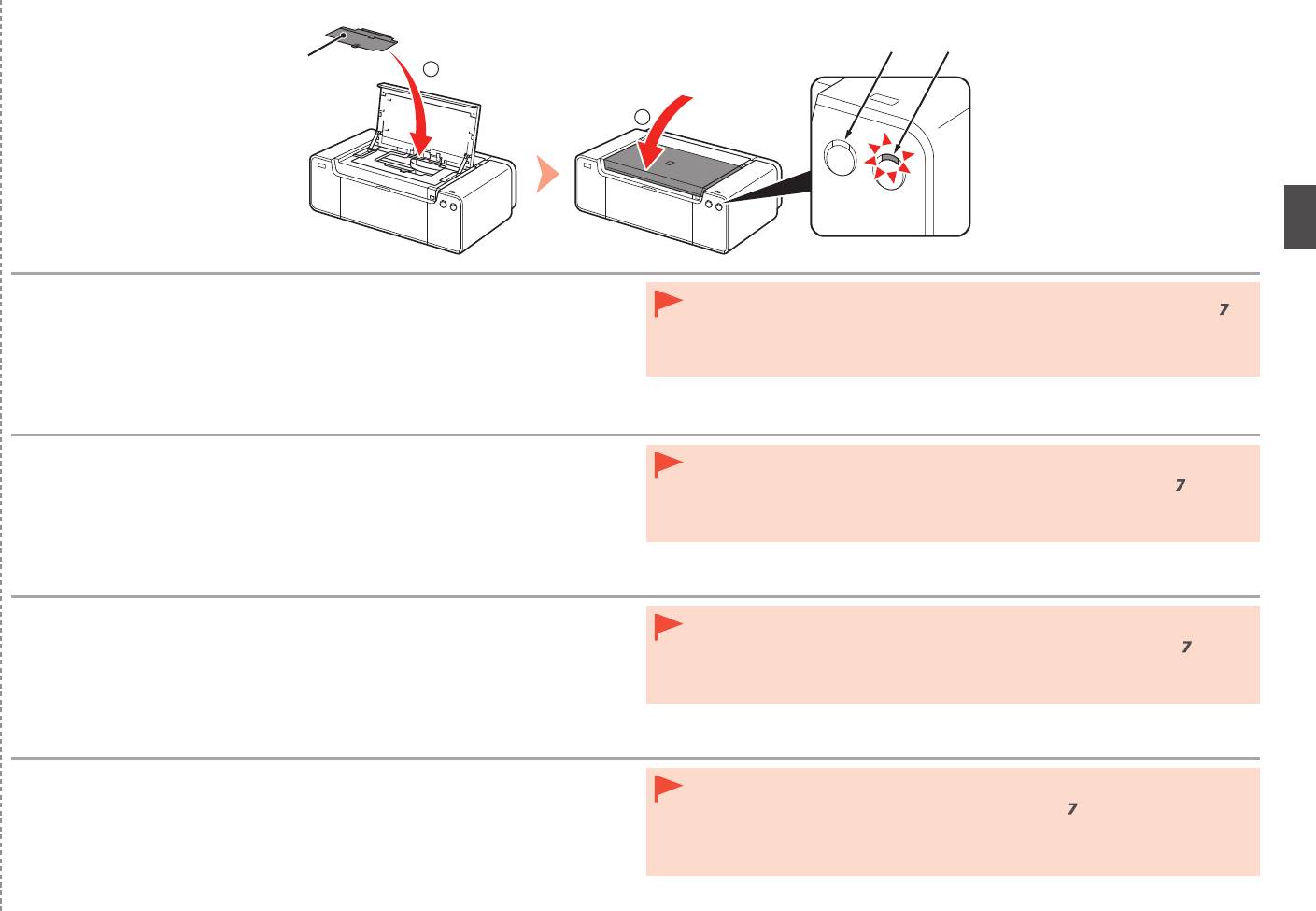
9
1
2
L K
J
1. Plaats het klepje over de kop (J).
•
Als het Alarmlampje (oranje) (L) knippert, controleert u of de printkopvergrendeling correct is
2. Sluit de bovenklep.
gesloten. Open de scharnierhendel en de printkopvergrendeling en begin opnieuw vanaf
.
•
Wanneer de printer voor het eerst wordt ingeschakeld, wordt inkt gebruikt om de printer gereed
3. W
acht ongeveer 20 minuten totdat het AAN/UIT (POWER)-lampje (wit) (K)
te maken voor het afdrukken. Na de installatie van de software kunt u het resterende inktniveau
stopt met knipperen en blijft branden. Ga daarna verder met de volgende stap.
controleren via het printerstuurprogramma (Windows) of Canon IJ Printer Utility (Mac).
D
eze bewerking is nodig om de printer gereed te maken voor gebruik. Schakel
de printer niet uit zo lang het lampje AAN/UIT (POWER) brandt.
Mogelijk maakt de printer geluid terwijl het afdrukken wordt voorbereid. Dit is normaal.
1. Instale a Tampa da Cabeça (J).
•
Se um indicador luminoso do Alarme (Alarm) (laranja) (L) piscar, verique se a Alavanca de
2. Feche a Tampa Superior.
Bloqueio da Cabeça de Impressão está fechada corretamente. Abra a Alavanca Acoplada e a
Alavanca de Bloqueio da Cabeça de Impressão e comece novamente a partir de
.
3. A
guarde cerca de 20 minutos até que o indicador luminoso de
•
Quando a impressora for ligada pela primeira vez, a tinta será usada para preparar a
ALIMENTAÇÃO (POWER) (branco) (K) pare de piscar e permaneça acesso e
impressora para impressão. O nível de tinta restante poderá ser vericado no driver da
prossiga para a próxima etapa.
impressora (Windows) ou no Canon IJ Printer Utility (Mac) após a instalação do software.
E
sta operação é necessária para preparar a impressora para uso. Não
A impressora pode produzir alguns ruídos operacionais ao se preparar para imprimir. Isso é normal.
desligue a impressora até que o indicador luminoso ALIMENTAÇÃO
(POWER) permanceça aceso.
1. Instale la cubierta del cabezal (J).
•
Si la luz de Alarma (Alarm) (naranja) (L) parpadea, asegúrese de que la palanca de bloqueo
2. Cierre la tapa superior.
del cabezal de impresión esté cerrada correctamente. Abra la palanca de unión y la palanca
de bloqueo del cabezal de impresión y, a continuación, comience de nuevo desde
.
3. E
spere unos 20 minutos hasta que la lámpara de ENCENDIDO (POWER)
•
Cuando la impresora se enciende por primera vez, utiliza tinta para prepararse para la
(blanca) (K) deje de parpadear y permanezca iluminada y, a continuación,
impresión. Se puede comprobar el nivel de tinta restante desde el controlador de impresora
continúe con el paso siguiente.
(Windows) o Canon IJ Printer Utility (Mac) después de la instalación del software.
E
sta operación es necesaria para preparar la impresora para su uso.
Es posible que la impresora emita ciertos ruidos de funcionamiento mientras se prepara para
No apague la impresora hasta que la luz de ENCENDIDO (POWER)
imprimir. Esto es parte del funcionamiento normal.
permanezca iluminada.
1. Τοποθετήστε το κάλυμμα κεφαλής (J).
•
Εάν η λυχνία Προσοχή (Alarm) (πορτοκαλί) (L) αναβοσβήνει, βεβαιωθείτε ότι ο μοχλός
2. Κλείστε το επάνω κάλυμμα.
ασφάλισης κεφαλής εκτύπωσης έχει κλείσει σωστά. Ανοίξτε το μοχλό αρμού και το μοχλό
ασφάλισης κεφαλής εκτύπωσης και αρχίστε ξανά από το βήμα
.
3. Π
εριμένετε περίπου 20 λεπτά έως ότου η λυχνία ΙΣΧΥΣ (POWER) (λευκή)
•
Κατά την ενεργοποίηση του εκτυπωτή για πρώτη φορά, χρησιμοποιείται μελάνη για να
(K) σταματήσει να αναβοσβήνει και παραμείνει αναμμένη και, στη συνέχεια,
προετοιμάσει τον εκτυπωτή για εκτύπωση. Μπορείτε να ελέγξετε τη στάθμη μελάνης που
προχωρήστε στο επόμενο βήμα.
απομένει από το πρόγραμμα οδήγησης εκτυπωτή (Windows) ή το Canon IJ Printer Utility (Mac)
Α
υτή η λειτουργία απαιτείται για να ετοιμαστεί ο εκτυπωτής για χρήση. Μην
μετά την εγκατάσταση λογισμικού.
απενεργοποιήσετε τον εκτυπωτή έως ότου η λυχνία ΙΣΧΥΣ (POWER)
Ο εκτυπωτής ενδέχεται να παράγει ορισμένους θορύβους λειτουργίας κατά την προετοιμασία για την
παραμείνει αναμμένη.
εκτύπωση. Πρόκειται για κανονική λειτουργία.
17
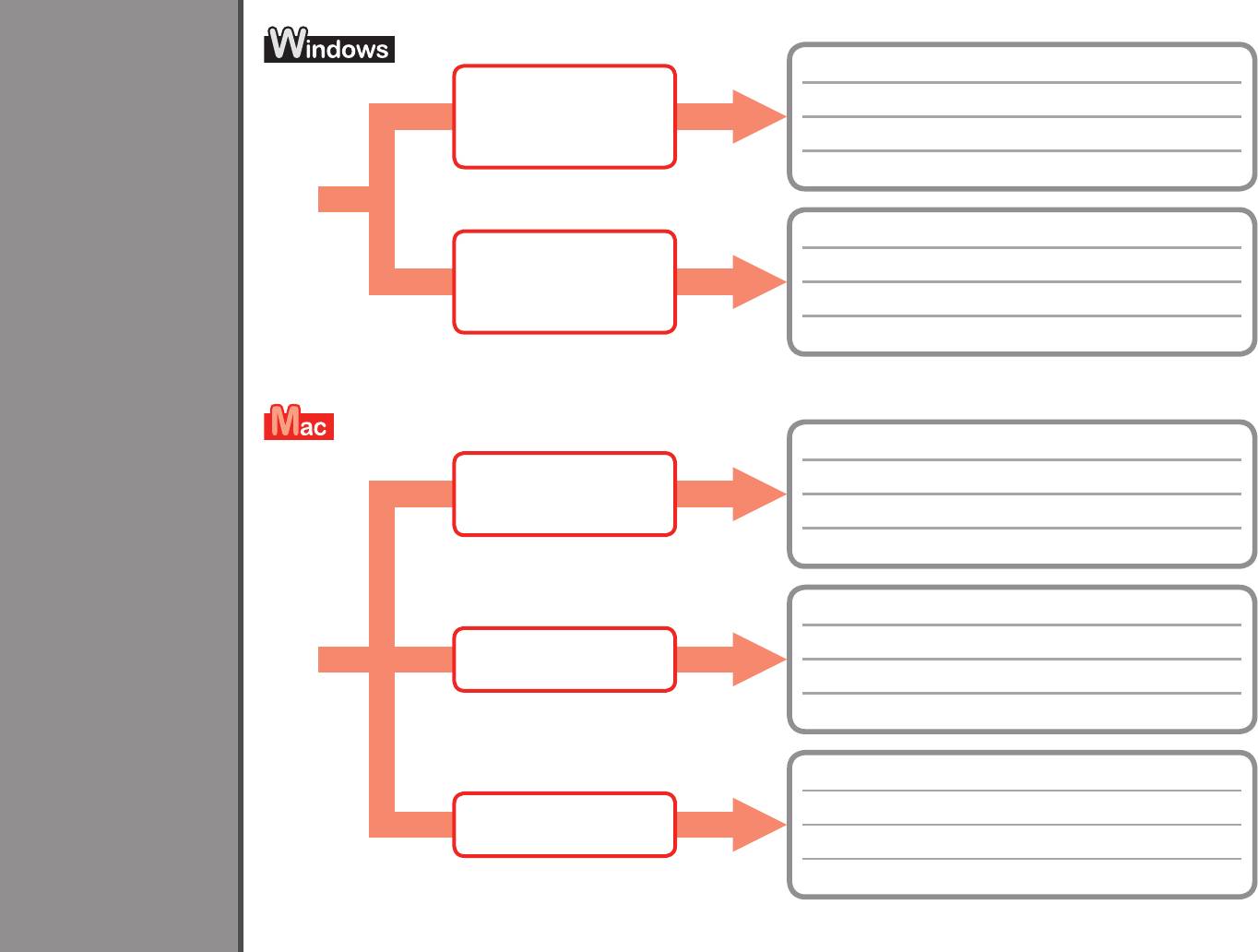
Ga naar pagina 24 om te installeren.
Windows XP SP3
4
Vá para a Página 24 para instalar.
Windows Vista SP1
Windows 7
Vaya a la Página 24 para instalar.
Windows 8
Μεταβείτε στη σελίδα 24 για την εγκατάσταση.
Ga naar pagina 19 om te installeren.
Windows XP
Vá para a Página 19 para instalar.
Windows XP SP1
Windows XP SP2
Vaya a la Página 19 para instalar.
Windows Vista
Μεταβείτε στη σελίδα 19 για την εγκατάσταση.
Ga naar pagina 24 om te installeren.
Software installeren
Mac OS X v10.6.8
Vá para a Página 24 para instalar.
Instalação do software
Mac OS X v10.7
Mac OS X v10.8
Vaya a la Página 24 para instalar.
Instalación del software
Εγκατάσταση λογισμικού
Μεταβείτε στη σελίδα 24 για την εγκατάσταση.
Ga naar pagina 21 om te installeren.
Vá para a Página 21 para instalar.
Mac OS X
v10.6 - v10.6.7
Vaya a la Página 21 para instalar.
Μεταβείτε στη σελίδα 21 για την εγκατάσταση.
Ga naar pagina 22 om te installeren.
Vá para a Página 22 para instalar.
Mac OS X
v10.4.11 - v10.5
Vaya a la Página 22 para instalar.
Μεταβείτε στη σελίδα 22 για την εγκατάσταση.
18
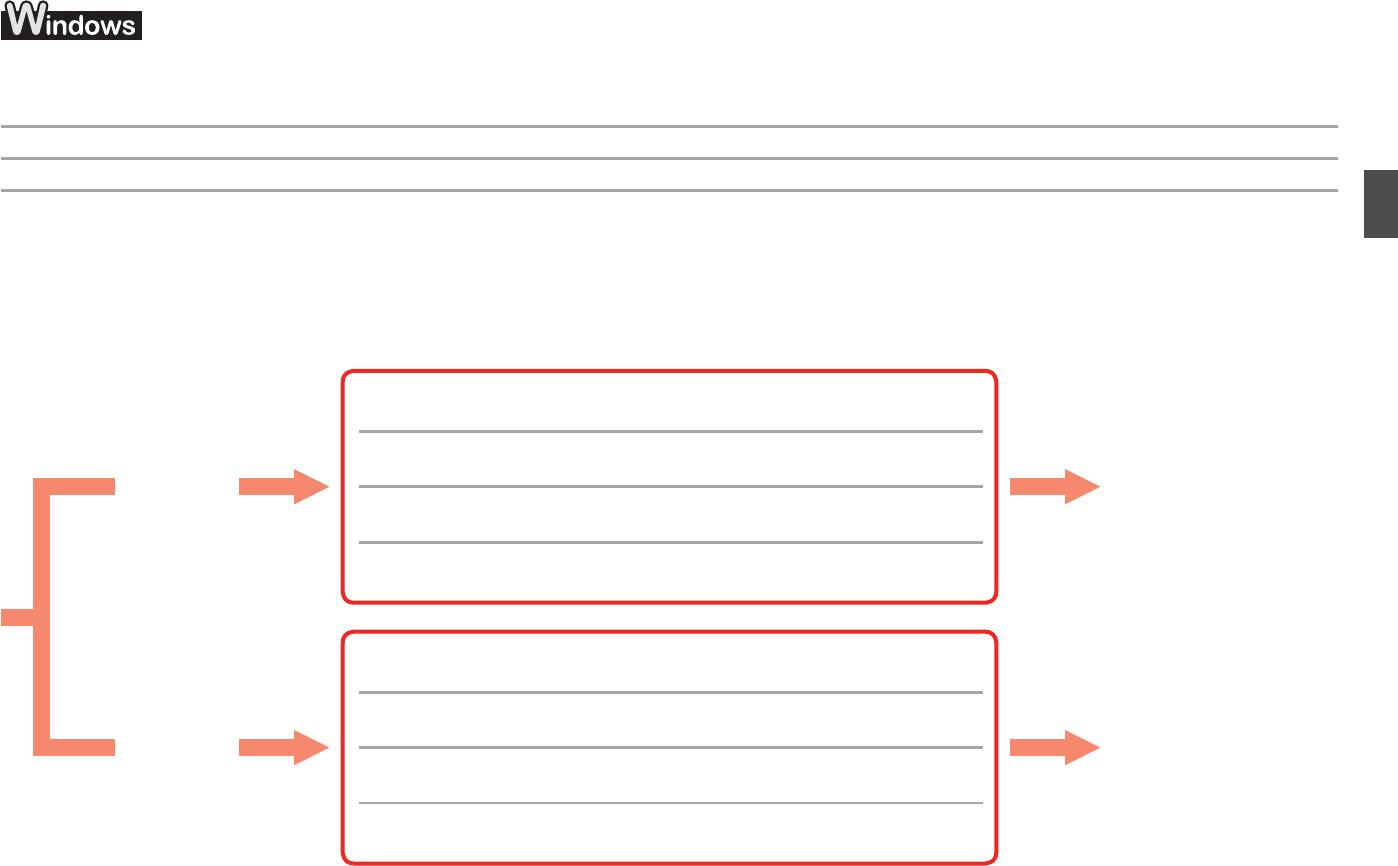
Voor Windows XP/Windows XP SP1/Windows XP SP2/Windows Vista
Para o Windows XP/Windows XP SP1/Windows XP SP2/Windows Vista
Para Windows XP/Windows XP SP1/Windows XP SP2/Windows Vista
Για Windows XP/Windows XP SP1/Windows XP SP2/Windows Vista
Het wordt aanbevolen dat u een upgrade uitvoert naar Windows XP SP3 of Windows Vista SP1 of hoger door een Windows-servicepack te installeren.
É recomendável que você atualize para o Windows XP SP3 ou para o Windows Vista SP1 ou posterior aplicando um service pack do Windows.
Se recomienda que actualice el equipo a Windows XP SP3 o Windows Vista SP1 o una versión posterior aplicando un service pack de Windows.
Συνιστάται η αναβάθμιση σε Windows XP SP3 ή Windows Vista SP1 ή μεταγενέστερη έκδοση με την εφαρμογή του service pack των Windows.
Wilt u een Windows-servicepack installeren?
Você prefere aplicar um service pack do Windows?
¿Preere aplicar un service pack de Windows?
Επιθυμείτε την εφαρμογή ενός service pack των Windows;
Nadat u de upgrade hebt uitgevoerd, voert u de installatie uit door de procedure op
pagina 24 en verder te volgen.
Ja
Depois da atualização, execute a instalação seguindo o procedimento a partir da
Ga naar pagina 24
Sim
página 24.
Vá para a página 24
Sí
Después de la actualización, lleve a cabo la instalación siguiendo el procedimiento
Vaya a la página 24
Ναι
descrito en la página 24 y siguientes.
Μεταβείτε στη σελίδα 24
Μετά την αναβάθμιση, εκτελέστε την εγκατάσταση ακολουθώντας τη διαδικασία
που περιγράφεται στη σελίδα 24 και έπειτα.
Installeer de software (het printerstuurprogramma en IJ Network T
ool) van de
Installatie-cd-rom (Setup CD-ROM).
Nee
Instale o software (o driver da impressora e a IJ Network Tool) armazenado no
Ga naar pagina 20
Não
CD-ROM de instalação (Setup CD-ROM).
Vá para a página 20
No
Instale el software (el controlador de impresora y la herramienta IJ Network T
ool)
Vaya a la página 20
Όχι
incluidas en el CD-ROM de instalación (Setup CD-ROM).
Μεταβείτε στη σελίδα 20
Εγκαταστήστε το λογισμικό (το πρόγραμμα οδήγησης εκτυπωτή και το IJ Network
Tool) που υπάρχει αποθηκευμένο στο CD-ROM εγκατάστασης (Setup CD-ROM).
19
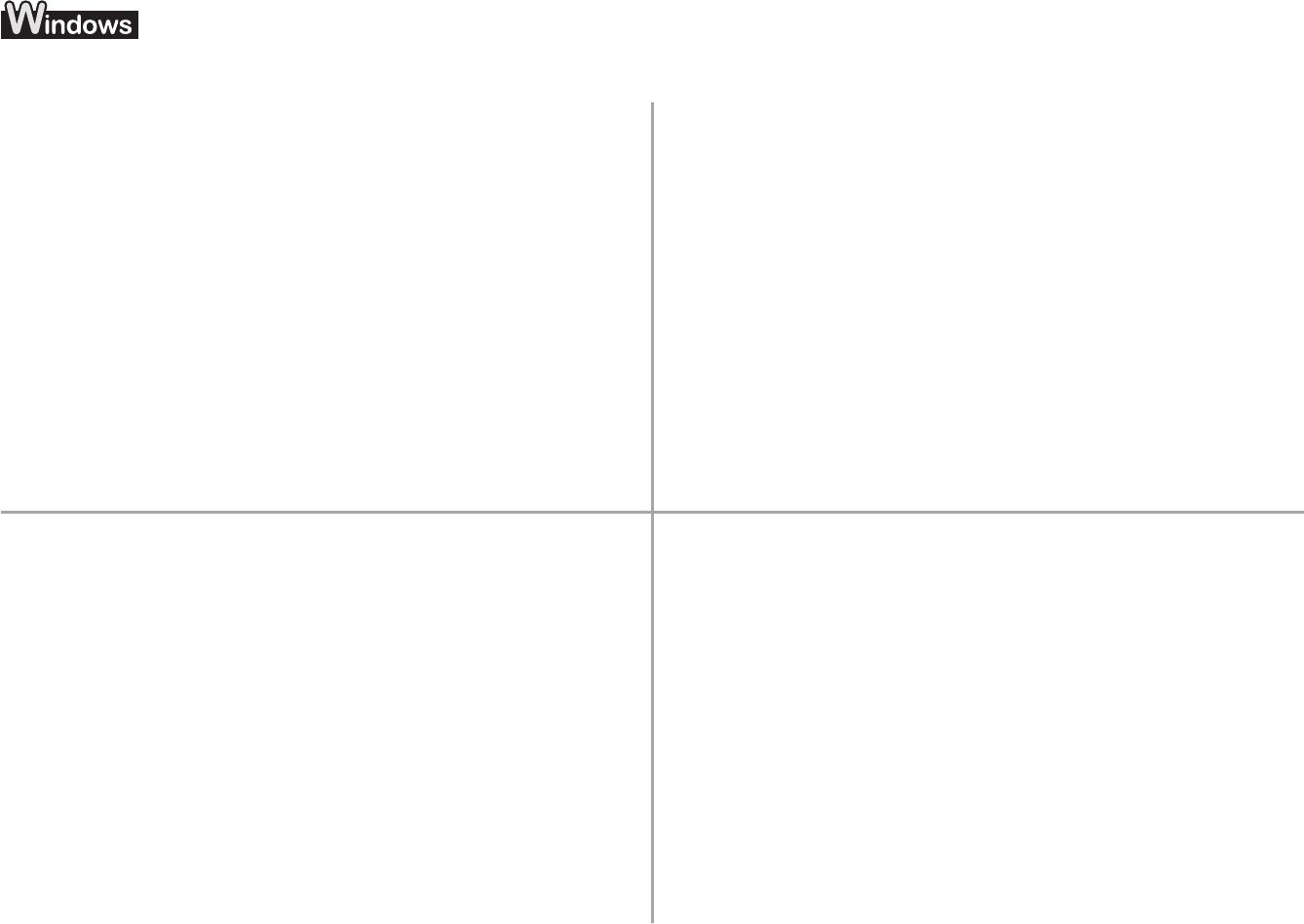
Voor Windows XP/Windows XP SP1/Windows XP SP2/Windows Vista
Para o Windows XP/Windows XP SP1/Windows XP SP2/Windows Vista
Para Windows XP/Windows XP SP1/Windows XP SP2/Windows Vista
Για Windows XP/Windows XP SP1/Windows XP SP2/Windows Vista
Als u geen Windows-servicepack wilt installeren, installeert u het printerstuurprogramma en IJ
Se você preferir não aplicar um service pack do Windows, instale o driver da impressora e a IJ
Network Tool volgens de onderstaande procedure.
Network Tool seguindo o procedimento abaixo.
1. Plaats de Installatie-cd-rom (Setup CD-ROM) in het cd-romstation van de
1. Insira o CD-ROM de instalação (Setup CD-ROM) na unidade de CD-ROM do
computer.
computador.
2
. Als er een foutbericht wordt weergegeven waarin u wordt gevraagd het
2
. Se aparecer uma mensagem de erro solicitando que você atualize o service
Windows-servicepack bij te werken en het opnieuw te proberen, sluit u het
pack do Windows e tente novamente, feche a tela da mensagem.
berichtscherm.
3
. Para o Windows XP
3
. Voor Windows XP
Selecione Meu Computador (My Computer) no menu Iniciar (Start).
Selecteer Deze computer (My Computer) in het Start-menu.
Para o Windows Vista
Voor Windows Vista
Selecione Computador (Computer) no menu Iniciar (Start).
Selecteer Computer in het Start-menu.
4
. Clique com o botão direito do mouse no ícone do CD-ROM, então selecione
4
. Klik met de rechtermuisknop op het cd-rompictogram en selecteer Openen
Abrir (Open).
(Open).
5
. Abra a pasta win > Driver > DrvSetup, então clique duas vezes em SETUP.
5
. Open de map win > Driver > DrvSetup en dubbelklik vervolgens op SETUP.
EXE.
EXE.
6
. Após a instalação, abra a janela de configuração do driver da impressora,
6
. Na de installatie opent u het installatievenster van het printerstuurprogramma
então clique em Alinhamento da Cabeça de Impressão (Print Head
en klikt u op Uitlijning printkop (Print Head Alignment) op het tabblad
Alignemnt) na guia Manutenção (Maintenance).
Onderhoud (Maintenance).
U
se o papel MP-101 fornecido para o Alinhamento da Cabeça de Impressão.
Gebruik het bijgeleverde MP-101-papier om de printkop uit te lijnen.
Si preere no aplicar un service pack de Windows, instale el controlador de impresora e IJ
Εάν δεν επιθυμείτε να εφαρμόσετε ένα service pack των Windows, εγκαταστήστε το πρόγραμμα
Network Tool siguiendo el procedimiento descrito a continuación.
οδήγησης εκτυπωτή και το IJ Network Tool ακολουθώντας την παρακάτω διαδικασία.
1. Introduzca el CD-ROM de instalación (Setup CD-ROM) en la unidad de CD-
1. Τοποθετήστε το CD-ROM εγκατάστασης (Setup CD-ROM) στη μονάδα CD-
ROM del equipo.
ROM του υπολογιστή.
2
. Si aparece un mensaje de error que le solicita que actualice el service pack de
2
. Εάν εμφανιστεί μήνυμα σφάλματος που σας προτρέπει να ενημερώσετε το
Windows y que vuelva a intentarlo, cierre la pantalla del mensaje.
service pack των Windows και να δοκιμάσετε ξανά, κλείστε την οθόνη του
3
. Para Windows XP
μηνύματος.
Seleccione Mi PC (My Computer) en el menú Inicio (Start).
3
. Στα Windows XP
Para Windows Vista
Επιλέξτε Ο υπολογιστής μου (My Computer) από το μενού Έναρξη (Start).
Seleccione Equipo (Computer) en el menú Inicio (Start).
Στα Windows Vista
4
. Haga clic con el botón derecho en el icono de CD-ROM, a continuación,
Επιλέξτε Υπολογιστής (Computer) από το μενού Έναρξη (Start).
seleccione Abrir (Open).
4
. Κάντε δεξί κλικ στο εικονίδιο του CD-ROM και στη συνέχεια, επιλέξτε Άνοιγμα
5
. Abra la carpeta win > Driver > DrvSetup, a continuación, haga doble clic en
(Open).
SETUP.EXE.
5
. Ανοίξτε το φάκελο win > Driver > DrvSetup και κάντε διπλό κλικ στο αρχείο
6
. Tras la instalación, abra la ventana de configuración del controlador de
SETUP.EXE.
impresora, a continuación haga clic en Alineación de los cabezales de
6
. Μετά την εγκατάσταση, ανοίξτε το παράθυρο ρύθμισης του προγράμματος
impresión (Print Head Alignment) en la ficha Mantenimiento (Maintenance).
οδήγησης εκτυπωτή και επιλέξτε Ευθυγράμμιση κεφαλής εκτύπωσης (Print
Use el papel MP-101 para la alineación de los cabezales de impresión.
Head Alignment) στην καρτέλα Συντήρηση (Maintenance).
Χρησιμοποιήστε το παρεχόμενο χαρτί MP-101 για να ευθυγραμμίσετε την
κεφαλή εκτύπωσης.
20
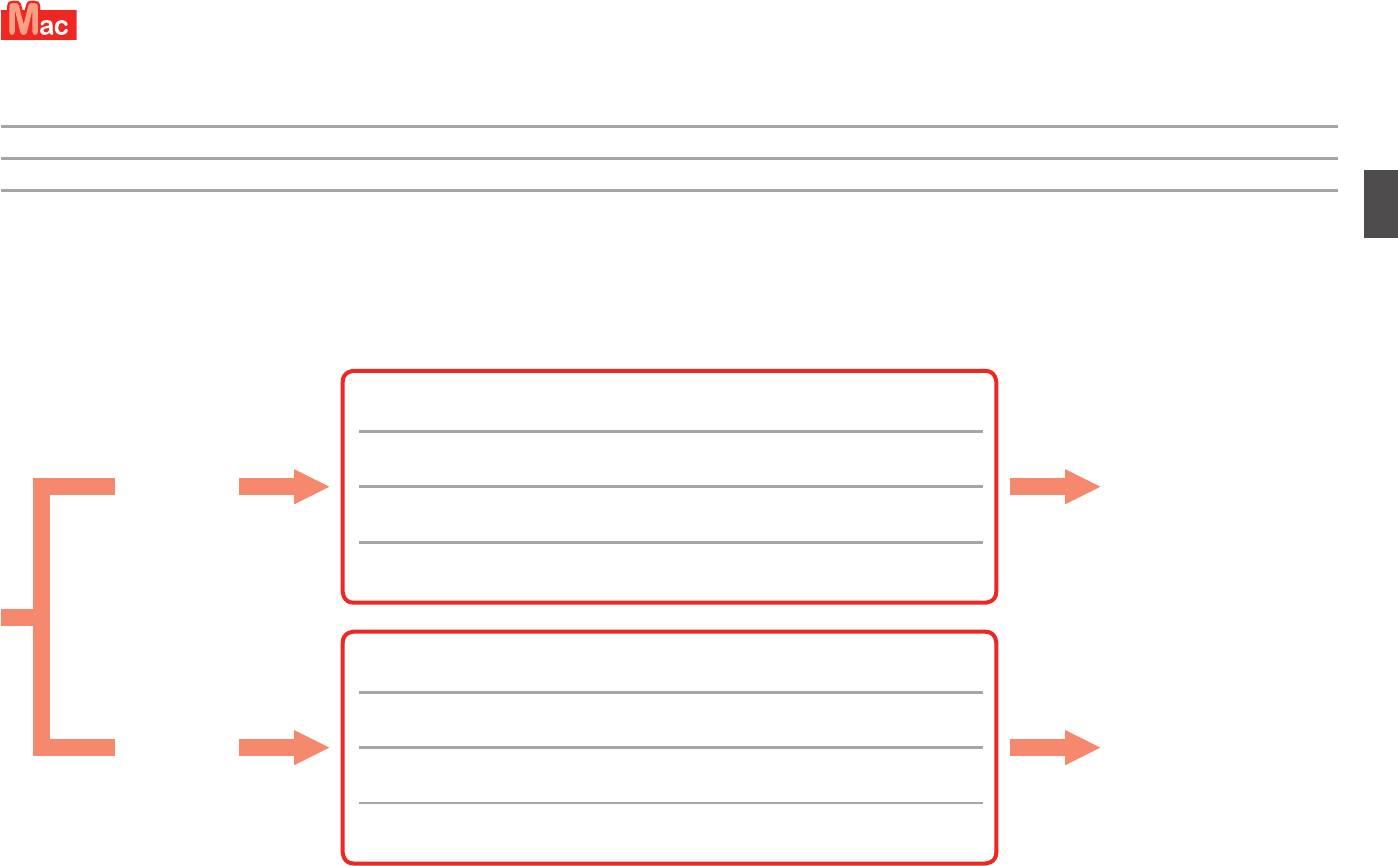
Voor Mac OS X v10.6 t/m v10.6.7
Para Mac OS X v10.6 a v10.6.7
Para Mac OS X v10.6 a v10.6.7
Σε Mac OS X v10.6 έως v10.6.7
Het wordt aanbevolen dat u een upgrade uitvoert naar Mac OS X v10.6.8 door een Mac OS-software-update uit te voeren.
É recomendável que você atualize para o Mac OS X v10.6.8 aplicando uma atualização de software do Mac OS.
Se recomienda que actualice a Mac OS X v10.6.8 aplicando una actualización de software de Mac OS.
Συνιστάται η αναβάθμιση σε Mac OS X v10.6.8 με την εφαρμογή μιας ενημέρωσης λογισμικού Mac OS.
Wilt u een Mac OS-software-update uitvoeren?
Você prefere aplicar uma atualização de software do Mac OS?
¿Preere aplicar una actualización de software de Mac OS?
Επιθυμείτε την εφαρμογή μιας ενημέρωσης λογισμικού Mac OS;
Nadat u de upgrade hebt uitgevoerd, voert u de installatie uit door de procedure op
pagina 24 en verder te volgen.
Ja
Depois da atualização, execute a instalação seguindo o procedimento a partir da
Ga naar pagina 24
Sim
página 24.
Vá para a página 24
Sí
Después de la actualización, lleve a cabo la instalación siguiendo el procedimiento
Vaya a la página 24
Ναι
descrito en la página 24 y siguientes.
Μεταβείτε στη σελίδα 24
Μετά την αναβάθμιση, εκτελέστε την εγκατάσταση ακολουθώντας τη διαδικασία
που περιγράφεται στη σελίδα 24 και έπειτα.
Voer de installatie uit volgens dezelfde methode als Mac OS X v10.4.11 t/m v10.5.
Nee
Execute a instalação usando o mesmo método do Mac OS X v10.4.11 a v10.5.
Ga naar pagina 22
Não
Vá para a página 22
No
Realice la instalación utilizando el mismo método de Mac OS X v10.4.11 a v10.5.
Vaya a la página 22
Όχι
Μεταβείτε στη σελίδα 22
Εκτελέστε την εγκατάσταση χρησιμοποιώντας την ίδια μέθοδο με αυτήν για τις
εκδόσεις Mac OS X v10.4.11 έως v10.5.
21
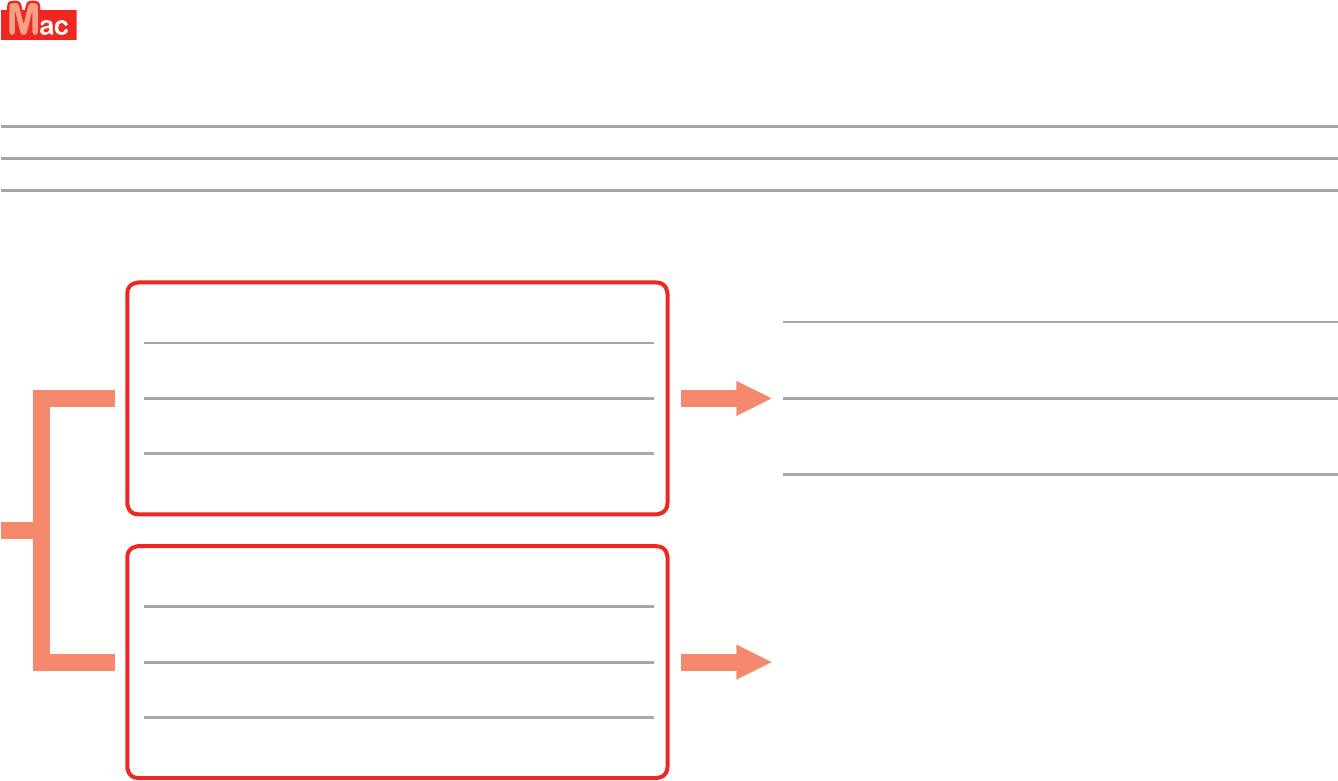
Voor Mac OS X v10.4.11 t/m v10.5
Para Mac OS X v10.4.11 a v10.5
Para Mac OS X v10.4.11 a v10.5
Σε Mac OS X v10.4.11 έως v10.5
Voer de installatie uit door een van de onderstaande methoden te volgen.
Execute a instalação seguindo um dos métodos abaixo.
Realice la instalación siguiendo uno de los métodos siguientes.
Εκτελέστε την εγκατάσταση ακολουθώντας μία από τις μεθόδους που περιγράφεται παρακάτω.
Voer de installatie uit. Raadpleeg hiervoor de ‘PRO-1 series Support
Handleiding’ op de ondersteuningspagina van Canon (canon.com/
Installeer de software die u van internet hebt gedownload
support).
Execute a instalação de acordo com o “Guia de suporte do PRO-1
Instalar o software baixado da Internet
series” na página de suporte da Canon (canon.com/support).
Instalar el software descargado de Internet Realice la instalación siguiendo la “Guía de soporte de PRO-1 series”
en la página de soporte de Canon (canon.com/support).
Εγκαταστήστε το λογισμικό που λάβατε από το Internet
Εκτελέστε την εγκατάσταση ανατρέχοντας στην ενότητα “PRO-1 series
Οδηγός υποστήριξης” στη σελίδα υποστήριξης της Canon (canon.
com/support).
Installeer de software (het printerstuurprogramma en IJ Network
Tool) van de cd-rom.
Instale o software (o driver da impressora e a IJ Network Tool)
Ga naar pagina 23
armazenado no CD-ROM.
Vá para a página 23
Instale el software (el controlador de impresora y la herramienta IJ
Vaya a la página 23
Network Tool) incluidas en el CD-ROM.
Μεταβείτε στη σελίδα 23
Εγκαταστήστε το λογισμικό (το πρόγραμμα οδήγησης εκτυπωτή και
το IJ Network Tool) που υπάρχει αποθηκευμένο στο CD-ROM.
22
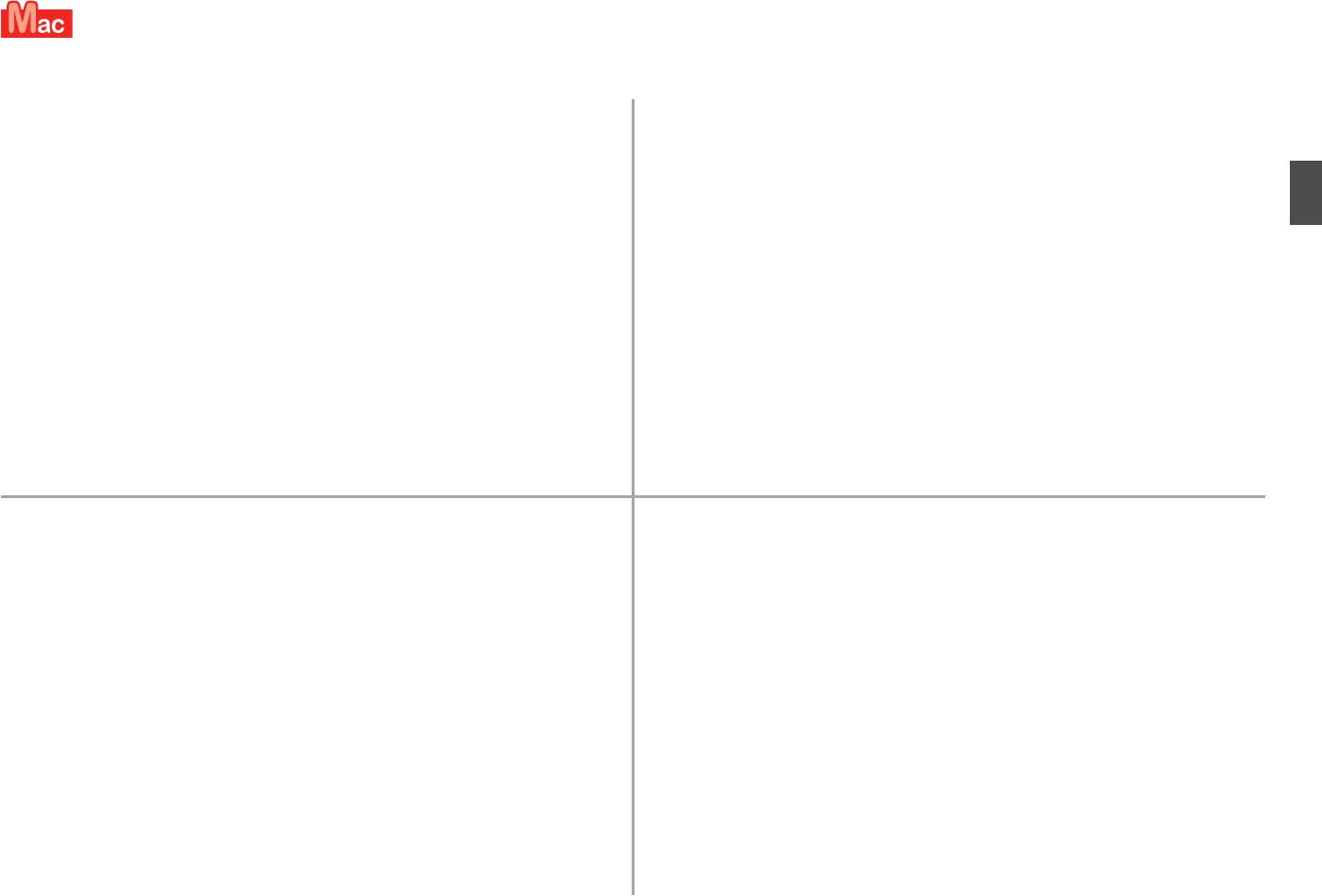
Voor Mac OS X v10.4.11 t/m v10.5
Para Mac OS X v10.4.11 a v10.5
Para Mac OS X v10.4.11 a v10.5
Σε Mac OS X v10.4.11 έως v10.5
Installeer de software (het printerstuurprogramma en IJ Network Tool) van de Installatie-cd-rom
Instale o software (o driver da impressora e a IJ Network Tool) armazenado no CD-ROM de
(Setup CD-ROM) door stap 1 tot en met 3 hieronder te volgen.
instalação (Setup CD-ROM) seguindo as etapas de 1 a 3 abaixo.
1. Plaats de Installatie-cd-rom (Setup CD-ROM) in het cd-romstation van de
1. Insira o CD-ROM de instalação (Setup CD-ROM) na unidade de CD-ROM do
computer.
computador.
2
. Open de map Mac OS X 10.4.11 - 10.6.7.
2
. Abra a pasta Mac OS X 10.4.11 - 10.6.7.
Installeer de software die geschikt is voor uw besturingssysteem.
Instale o software adequado ao seu sistema operacional.
3
. Na de installatie lijnt u de printkop uit.
3
. Após a instalação, execute o Alinhamento da Cabeça de Impressão.
Raadpleeg Manual.html in de map Manual in de map Mac OS X 10.4.11 -
Para obter detalhes, consulte Manual.html na pasta Manual na pasta Mac OS
10.6.7 voor meer informatie.
X 10.4.11 - 10.6.7.
Instale el software (el controlador de impresora y la herramienta IJ Network Tool) incluidas en el
Εγκαταστήστε το λογισμικό (το πρόγραμμα οδήγησης εκτυπωτή και το IJ Network Tool) που
CD-ROM de instalación (Setup CD-ROM) siguiendo los pasos 1 a 3 que se detallan a continuación.
υπάρχει αποθηκευμένο στο CD-ROM εγκατάστασης (Setup CD-ROM) ακολουθώντας τα παρακάτω
βήματα 1 έως 3.
1. Introduzca el CD-ROM de instalación (Setup CD-ROM) en la unidad de CD-
1. Τοποθετήστε το CD-ROM εγκατάστασης (Setup CD-ROM) στη μονάδα CD-
ROM del equipo.
ROM του υπολογιστή.
2
. Abra la carpeta Mac OS X 10.4.11 - 10.6.7.
2
. Ανοίξτε το φάκελο Mac OS X 10.4.11 - 10.6.7.
Instale el software correspondiente a su sistema operativo.
Εγκαταστήστε το κατάλληλο λογισμικό για το λειτουργικό σύστημα που
3
. Después de la instalación, realice la Alineación de los cabezales de impresión.
χρησιμοποιείτε.
Para obtener información adicional, consulte Manual.html en la carpeta
3
. Μετά την εγκατάσταση, εκτελέστε ευθυγράμμιση της κεφαλής εκτύπωσης.
Manual de la carpeta Mac OS X 10.4.11 - 10.6.7.
Για λεπτομέρειες, ανατρέξτε στο στοιχείο Manual.html στο φάκελο Manual
εντός του φακέλου Mac OS X 10.4.11 - 10.6.7.
23




